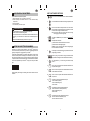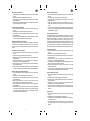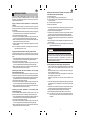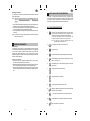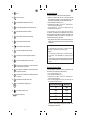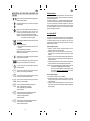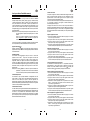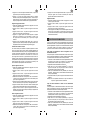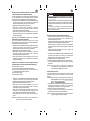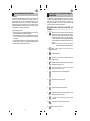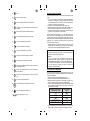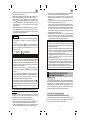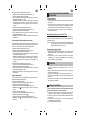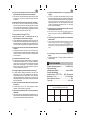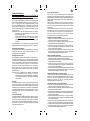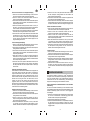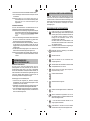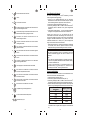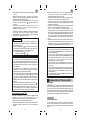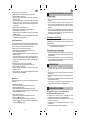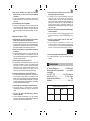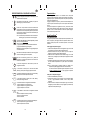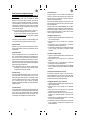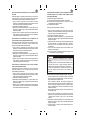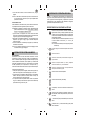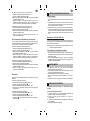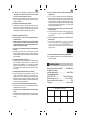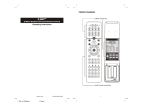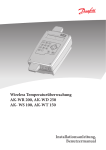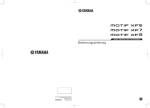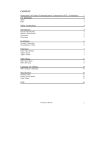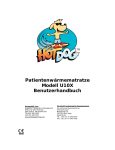Download Remotec Z-URC 550EU Operating instructions
Transcript
GB PRODUCT DIAGRAM Z-Wave control key TM Z-URC (Z-Wave Enabled Universal Remote Control) Operating Instructions ALL OFF OK ERROR TM Z-URC (Telecommande universelle activee par Z-Wave) Instructions d'utilisation TM Z-URC 1 2 3 4 OFF OFF OFF OFF 5 6 7 8 OFF OFF OFF OFF SHIFT .. (Universal-Fernbedienung mit Z-Wave-Unterstutzung) ERROR OK HOLD TO LOCK SAT CBL TM XpressZetup Bedienungsanleitung Step 1: Z-URCTM Step 2: ADD REMOVE SHIFT Select group number. (Controlador remoto universal habilitado para Z-Wave) P Instrucciones de operacion Step 3: Press button on your Z-Wave device. Advance Setup AV Assoc Scene Device Add Delete Remove Conf PIP Please visit http://setup.remotec.com.hk for detailed setup instructions. 100 II HDD 1 2 3 4 5 6 7 8 DISC LAST 9 ENTER 0 ON OFF IR BOOST Audio visual control key For English Reader Pour Les Lecteurs Francais .. Fur Deutsche Leser Pare Lectores De Esanol Page 1-19 Page 20-39 Seite 40-59 Pagina 60-79 8330 V0.0 95 x 180mm Front F820-8332-0000 1 GB 1 HOW TO INSTALL THE BATTERIES 3xAAA batteries are required for operation. 1. Remove the battery cover on the back of your Z-URCTM. 2. Check the polarity of the batteries and the "+/-" marks inside the battery compartment. 3. Insert the batteries. 4. Push the battery cover back in place. ! GB KEY FUNCTION DESCRIPTIONS 1. 2. - Use new batteries of the recommended type and size only. - Never mix old and new batteries together. - To help avoid the chance of chemical leaks remove the batteries from the remote if you do not intend to use the remote for an extended period of time. - Dispose of old batteries properly do not burn or bury them. On and off switches for the different Z-Wave groups and scenes. 4. SHIFT ADD REMOVE TM 2 SETUP THE Z-URC FOR RF EQUIPMENT Please carefully read through the following then store the manual for future reference. 2 Press once to access secondary functions for the next button. Press and hold to activate shift lock for permanent use of shift functions. Press shift again to release shift lock. Note: The shift key allows you access group's shift 1 through shift 8 giving you a total of 16 groups. The ADD and REMOVE keys are used for the XpressZetupTM process. ADD will perform 2 functions: (1) Add the device to network also known as inclusion. (2) Add the device to the assigned group. REMOVE will only remove the device from its assigned group but not exclude it from the network. TM Welcome to the world of home automation, your Z-URC will be able to control all the Z-Wave products around your house. The following section will guide you through the set up processes for your Z-URCTM. Firstly there is the XpressZetupTM for beginner users that do not have a large amount of Z-Wave products. Following is the advanced set up that you will need to become familiar with as your Z-Wave network of products continues to expand. Please note that all devices, lights and nodes made from different vendors are compatible with your Z-URCTM as long as the carry the Z-Wave logo. Turns on or turns off all Z-Wave devices in the device database. OFF 3. CAUTION (Battery safety) ALL OFF 5. SHIFT 6. 7. This shift key is used for accessing group numbers 9 to 16 while programming your devices. These are your group numbers 1 through 8 and also become group numbers 9 through 16 when combined with the shift key. Conf The configuration key is used during the advanced setup process. 8. Assoc Assoc is used in conjunction with Add, Delete and Remove to set up association groups. 9. Device Device is used in conjunction with Add and Delete to include or exclude devices to the network. 10. Scene 11. Add The Add key is used in the advanced set to up to: - Add to a network (inclusion). - Add to an association group. - Add to a scene. 12. Delete The Delete key is used in the advanced set up to: - Delete a device from a network (exclusion). - Delete an association group. - Delete a scene. 13. Remove Scene is used in conjunction with Add, Delete and Remove to set up scenes. The Remove key is used in the advanced set up to: - Remove a device from association group. - Remove a device from a scene. 3 GB Basic Operation GB By Advanced Set Up Process After adding a device to your remote you can turn the device on or off by using the on off switches located on the top of the top side of the remote. By adding a device to set 1 you can control that device with the first set of ON OFF buttons on the topside of the remote. To operate dimmer switches and curtain motors you can hold the ON button to open the curtain or make the light brighter. By holding the OFF button you can retract the curtain or make the light dimmer. By XpressZetupTM Setting up a group Groups allow you to control multiple devices with the press of a button. For example you can group all your bedroom Z-Wave devices together so that everything will turn on with the press of a button before you are ready to retire for the night. Add device to the group 1. Press the ADD key to begin setup then the OK light will turn on and the step 2 light will flash slowly. 2. Select a key from 1 to 16 (1~8 or SHIFT 1~8), the step 2 light turns off and the step 3 light flashes slowly. 3. Press the button of desired Z-Wave device then the OK light will flash once then turn off indicating set up has been successful. 4. The added device will now function by using the ON OFF key of the corresponding number on the top side of the remote. Note: If you can not add your Z-Wave Device it could be that the Device was previously added to a different network. In this case delete the device following the steps in the "Delete device from network" section then add the device again. Remove device from the group 1. Press the REMOVE key to begin. 2. Select a key from 1 to 16 (1~8 or SHIFT 1~8), the step 2 light flashes once and stays on then the step 3 light flashes slowly. 3. Press the button on target Z-Wave device then the step 3 light will turn off and the OK light will flash once and turn off indicating the device has been removed from the group. (For advanced users to get the full flexibility offered by the Z-URCTM) The Z-URCTM remote is able to be set up with different concepts such as Scene, Group, Association Group and Network. These concepts are all setup on the underside of your Z-URCTM and operated with the corresponding number on the topside of the remote. You can set up a combination of 16 scenes or groups containing up to 232 devices per group or 32 devices per scene and the network can store up to 232 devices. Note: If you can not add your Z-Wave Device it could be that the Device was previously added to a different network. In this case delete the device following the steps in the "Delete device from network" section then add the device again. Below is an explanation of the terms used in this manual and during the advanced set up process of your Z-URCTM. Device/Light/Node Devices, lights and nodes are all terms to describe an individual Z-Wave device. These are all interchangeable when setting up your Z-Wave network. Add/Remove/Delete This is your basic terminology for including and excluding devices to your ZURCTM. Add device to network is interchangeable with include node in network while delete device from network is interchangeable with exclude node from network in this manuals setup process. Remove is taking one device out of a group, scene or association group while the device still exists in the remotes network. Note: The upper case REMOVE and ADD keys are used for XpressZetupTM only and the lower case Remove and Add keys are only used in the advanced set up process. Primary Controller This is the main device used to set up and organize your Z-Wave network. There is only ever one primary controller in a network and it must be used to add or delete devices. Primary controllers can come in different forms such as a portable device like a hand-held remote, permanently installed device, a Z-Wave enabled PC or a Z-Wave enabled Ethernet router/bridge. Secondary Controller A Z-Wave network can support additional controllers so you can access multiple Z-Wave remotes throughout the home. If you have two identical controllers for your secondary and primary controllers they will work the same with the exception that you can not add or delete devices with the secondary control. Setting up a network By adding a device to the network the remote will store this into a master database for all your equipment. Each Z-Wave device in your network will act as a signal repeater that will communicate with other Z-Wave devices. This creates a network where all your devices communicate with each other which increases the distance your signal can travel and helps eliminate any potential RF dead spots. By pressing the ALL ON or ALL OFF button you will be able to turn on or off all the Z-Wave products in your house. Anytime you add a Z-Wave device to a group or scene it will also store this into the database the same as if you add the device to the network. 4 5 GB Add a device to the network 1. Enter Z-Wave advanced setup by pressing the Conf key then the OK light turns on. 2. Press Add once, the OK light flashes once and stays on. 3. Press Device once, the OK light flashes once and stays on then the step 3 light will flash slowly. 4. Press the button on desired Z-Wave device the OK light flashes once and turns off indicating set up is successful. Delete a device from the network 1. Enter Z-Wave advance setup by pressing the Conf key then the OK light turns on. 2. Press Delete once, the OK light flashes once and stays on. 3. Press Device once, the OK light flashes once and stays on then the step 3 light will flash slowly. 4. Press the button on target Z-Wave device, the OK light flashes once and turns off indicating the device was successfully deleted. Setting up an association within a group Associations are used to set up one node to automatically contact another node when the first is triggered. For example you can set up a door sensor (primary node) to turn on the light (secondary node) when the door has been opened. Add device to an association group 1. Enter Z-Wave advance setup by pressing the Conf key then the OK light turns on. 2. Press Add once, the OK light flashes once and stays on. 3. Press Assoc once the OK light flashes once then stays on then the step 2 light flashes slowly. 4. Select a group number from 1 to 16 (1~8 or SHIFT 1~8), OK flashes once and stays on then the step 3 light will flash slowly. 5. Press the button on secondary Z-Wave device the OK light flashes once then keeps flashing slowly. 6. Press the button on the primary Z-Wave device then the OK light flashes once and turns off indicating the two devices were successfully associated. Remove a device from an association group 1. Enter Z-Wave advance setup by pressing the Conf key then the OK light turns on. 2. Press Remove once, the OK light flashes once and stays on. 3. Press Assoc once the OK light flashes once then stays on then the step 2 light will flash slowly. 4. Select a group number from 1 to 16 (1~8 or SHIFT 1~8), the OK light flashes once and stays on then the step 3 light will turn off. 5. Press the button on the secondary Z-Wave device, the OK light flashes once and stays on. 6. Press the button on the primary Z-Wave device then the secondary device will no longer be associated with the primary device. The step 3 button will turn off and the OK light will flash once then turn off indicating the device was removed from the association group. 6 GB Delete an association group 1. Enter Z-Wave advance setup by pressing the Conf key then the OK light turns on. 2. Press Delete once, the OK light flashes once and stays on. 3. Press Assoc once the OK light flashes once then stays on then the step 2 light will flash slowly. 4. Press the group you wish to delete a primary device from 1 to 16 (1~8 or SHIFT 1~8) OK flashes once and stays on then the step 3 light will flash slowly. 5. Press the button on target primary Z-Wave device, the OK light will flash once then turn off indicating the primary device and all associated devices were deleted from the group. How to set up and use a scene Scenes are used for setting up multiple devices in the same way as a group but in addition to groups, scenes also control dimmer lights that you can set to different levels depending on the situation. For example you can have the scene set to low brightness for watching a movie or going to bed or alternatively set the lights brighter when reading or working. After the scene has been programmed it will work with the corresponding ON OFF key on the top side of the remote. For example the scene programmed into group 1 will be activated with the first set on ON OFF buttons on the topside of the remote. Add a device to a scene 1. Enter Z-Wave advance setup by pressing the Conf key then the OK light turns on. 2. Press Add once, the OK light flashes once and stays on. 3. Press Scene once the OK light flashes once then stays on then the step 2 light will flash slowly. 4. Select a key from 1 to 16 (1~8 or SHIFT 1~8), the OK light flashes once and stays on then the step 3 light will flash slowly. 5. Press the button on desired Z-Wave device, the OK light flashes once and stays on then the step 3 light will also remain on. 6. Press and hold the button on the dimmer, until the dimmer is set to the desired brightness level. 7. Press Scene once, the OK flashes once then turns off and the step 3 light turns off indicating the device has been successfully added. Remove a device from a scene 1. Enter Z-Wave advance setup by pressing the Conf key then the OK light turns on. 2. Press Delete once, the OK light flashes once and stays on. 3. Press Scene once, the OK light flashes once and stays on then the step 2 light will flash slowly. 4. Select a key from 1 to 16 (1~8 or SHIFT 1~8), the OK light flashes once and stays on then the step 3 light will flash slowly. 5. Press the button on desired Z-Wave device, the OK light stays on then flashes once and turns off indicating that the device was successfully removed. Delete a scene 1. Enter Z-Wave advance setup by pressing the Conf key then the OK light turns on. 2. Press Delete once, the OK light flashes once and stays on. 3. Press Scene once, the OK light flashes once and stays on then the step 2 light will flash slowly. 4. Then press the scene you wish to delete from 1 to 16 (1~8 or SHIFT 1~8) the OK light will flash once then turn off indicating the group has been deleted. 7 GB 3 ADDITIONAL FEATURES There are a number of additional features included in the Z-URCTM remotes that allow you to replicate an additional primary or add a new secondary controller to your Z-Wave network. Below is a summary and instructions on using all the additional features. Copying all network and device information to a secondary remote controller You can add a secondary remote to your network and copy all of your primary remotes network and device information to the secondary remote by following the steps below. 1. Enter Z-Wave Additional Feature Setup Mode by pressing and holding the Conf and Remove keys for 3 seconds then the OK light will remain on. 2. Place the two remotes close to each other. 3. Enter 8541 on the XpressZetupTM keypad the OK light will flash once after you enter one digit and then will keep flashing after entering all 4 digits. 4. Make sure the target remote is set up to receive information. (Refer to the target remotes user manual for more information) 5. When the replication has been completed the OK light flashes once slowly and then turns off. Note: If the replication is unsuccessful, the OK light turns off and the error light will flash 6 times then turn off. GB Replicating all network and device information from a primary controller to this remote controller (aka learning mode) You can have this remote (1) Copy the settings from another Z-Wave remote control (2) Can be include into existing Z-Wave Network and become a new primary or secondary remote (3) Can be exclude from the Z-Wave network by following the steps below: 1. Enter Z-Wave Additional Feature Setup Mode by pressing and holding the Conf and Remove key for 3 seconds then the OK light will remain on. 2. Place the two remotes close to each other. 3. Enter 8363 on the XpressZetupTM keypad the OK light will flash once after you enter one digit and then will keep flashing after entering all 4 digits. 4. Make sure the primary source remote is set up to send information to your Z-URCTMremote control. (Refer to the target remotes user manual for more information) 5. When the replication has been completed the OK light flashes once slowly and then turns off. Note: If the replication is unsuccessful, the OK light turns off and the error light will flash 6 times then turn off. ! Copying only network information to a secondary remote controller You can add a secondary remote to your network and copy all of your primary remotes network information to the secondary remote by following the steps below. 1. Enter Z-Wave Additional Feature Setup Mode by pressing and holding the Conf and Remove keys for 3 seconds then the OK light will remain on. 2. Place the two remotes close to each other. 3. Enter 8542 on the XpressZetupTM keypad the OK light will flash once after you enter one digit and then will keep flashing after entering all 4 digits. 4. Make sure the target remote is set up to receive information. (Refer to the target remotes user manual for more information) Transferring all network and device information to an new primary remote controller (primary shift) You can transfer all of your remotes information to another remote so that it will become the new primary remote. This is done by following the steps below. 1. Enter Z-Wave Additional Feature Setup Mode by pressing and holding the Conf and Remove keys for 3 seconds then the OK light will remain on. 2. Place the two remotes close to each other. 3. Enter 8361 on the XpressZetupTM keypad the OK light will flash once after you enter one digit and then will keep flashing after entering all 4 digits. 4. Make sure the target remote is set up to receive information. (Refer to the target remotes user manual for more information) Transferring only network information to an new primary remote controller (primary shift) You can just transfer network information to another remote so that it will become the new primary remote. This is done by following the steps below. 1. Enter Z-Wave Additional Feature Setup Mode by pressing and holding the Conf and Remove keys for 3 seconds then the OK light will remain on. 2. Place the two remotes close to each other. 3. Enter 8362 on the XpressZetupTM keypad the OK light will flash once after you enter one digit and then will keep flashing after entering all 4 digits. 4. Make sure the target remote is set up to receive information. (Refer to the target remotes user manual for more information) 8 CAUTION Scene Controller Configuration Command and Association Command If scenes are copied to a secondary controller using the replication function, those scenes cannot be modified using the Scene Controller Configuration and Association Commands. If modifications are desired, it is recommended to delete all these scenes from the controller prior to using the two aforementioned commands. Listening mode (there are multiple usage by entering this mode) - Version command class: To get application software version, the Z-Wave protocol version and the supported Z-Wave command version of this remote. - Manufacturer command class: To get the manufacture ID, product type ID and the product ID of this remote. - Scene configuration command class: Home gateway can bundle a scene ID to a group ID using this command. - Association command class: To create and maintain associations in this remote. 1. Enter Z-Wave Additional Feature Setup Mode by pressing and holding the Conf and Remove keys simultaneously for 3 seconds then the OK light will remain on. 2. Enter 8364 on the XpressZetupTM keypad the OK light will flash once after you enter one digit and then will keep flashing after entering all 4 digits. 3. Listening mode will automatically exit after 1 minute of inactivity. 4. When exiting listening mode the OK light flashes once then turns off. Note: The mode must not be exited during communication process with another remote. Please wait for entire communication process to be completed. 9 GB Resetting your network You can reset your remote to clear all Z-Wave network and device information by the following steps: Note: After reset the remote, each device should individually perform in the section on "Delete device from the network" and "Add device to the network". 1. Enter Z-Wave Additional Feature Mode by pressing and holding the Conf and Remove keys for 3 seconds then the OK light will remain on. 2. Enter 8761 on the XpressZetupTM keypad the OK light will flash once after you enter one digit and turns on after entering all 4 digits. 3. The OK light flashes once slowly and then turns off indicating the reset was successful. Note: If the reset is unsuccessful, the OK light turns off and the error light will flash 6 times then turn off. 4 WIRELESS INFORMATION Wireless range: This device has an open air line of sight transmission distance of 100 feet which complies with the Z-Wave standards. Performance can vary depending on the amount of objects in between Z-Wave devices such as walls and furniture. Every Z-Wave device set up in your house will act as a signal repeater allowing devices to talk to each other and find alternate routes in the case of a reception dead spot. Radio frequency limitations: 1. Each wall or object (i.e.: refrigerator, bookshelf, large TV, etc) can reduce the maximum range of 65 feet by up to 25 to 30%. 2. Plasterboard and wooden walls block less of the radio signal then concrete, brick or tile walls which will have more of an effect on signal strength. 3. Wall mounted Z-Wave devices will also suffer a loss of range as they are housed in metal junction boxes which could reduce the range by up to 25 to 30%. GB 5 AUDIO VISUAL SETUP AND OPERATION Your Z-URCTM is a state-of-the-art device which will give you greater control over your houses electrical products than ever before. This section will guide you through the set up and operation of the audio visual products in your house. After set up please store this manual for future reference. KEY FUNCTION DESCRIPTIONS 1. SHIFT Press once to access secondary functions for the next button. Press and hold to activate shift lock for permanent use of secondary functions. Press shift again to release shift lock. The Z-URCTM 550 operates up to 8 AV devices which are accessed by using the shift key and TV or DVD and so on. Note: The shift key is used when operating both the AV equipment and Z-Wave equipment. 2. Turns device for remote's current mode on or off. 3. Selects TV mode. 4. Selects Auxiliary mode normally assigned to audio equipment. 5. SAT CBL Selects satellite or cable receiver and similar devices such as DVB-T, IP TV and so on. 6. Selects DVD player or other optical disc players such as Blue Ray and PVR. 7. Changes the volume level of the device. 8. Changes the channel up and down. P 9. 10 AV Scrolls through AV modes while in TV mode. 10. Selects the Electronic Program Guide while in SAT/CBL mode also INFO when in shift mode. 11. -/-- also LAST in shift mode to return to the previous channel. 12. Toggles between TV and radio also HELP when in shift mode. 13. Menu, also EXIT when in shift mode. 11 GB 14. GB By entering Device Code Mute. You may setup the Z-URCTM by following the code entering instructions. 15. Return, Cancel or Exit. 16. Skip Backwards also Subtitle when in shift mode. 17. Skip Forwards also Aspect Ratio Control when in shift mode. 18. Rewind also Teletext Mix when in shift mode. 19. Fast forward also Teletext 100 when in shift mode. 20. Play also Teletext Off when in shift mode. 21. Stop also Teletext On when in shift mode. 1. Referring to the DEVICE CODE LIST, look up the 4-digit Device Code which corresponds to the brand of your A/V equipment. If there is more than one Device Code listed under your brand, start from the first code. 2. Press the desired Device Mode Key (e.g. TV). TM 3. Hold down "CH +" and "VOL -" on the Z-URC simultaneously for 3 seconds until the green indicator lights up. 4. Use the number keys "0" - "9" to enter your 4-digit Device Code. The indicator flashes twice then goes out. M 22. II Pause also Teletext Reduce when in shift mode. Turn on your device (e.g. TV), then try the function keys on the Z-URCT . If your device (e.g. TV) responds to your activated function correctly, you have entered the right Device Code. Otherwise, repeat the above steps with the next available Device Codes until your device (e.g. TV) responds to your activated function, and most keys work correctly. * Simply repeat the above procedures to enter the Device Codes for your SAT/CBL, DVD or AUX. (Remember to press the correct Device Mode Key in step 2 above) Note: If the red indicator flashes 6 times in step 4, a wrong Device Code has been entered. You are required to repeat step 2 to 4 again. Suggestion : - If you cannot find a correct Device Code for your equipment, see [SET UP THE Z-URCTM FOR AV EQUIPMENT] - By Searching Through the Library. - For future reference you are recommended to take note of your Devices codes in the space provided in the manual after setting up the Z-URCTM correctly. 23. Record also Picture-in-Picture toggle when in shift mode. 24. Favorites channel also ENTER when in shift mode. 25. Red button when in SAT/CBL and TV modes also hard drive menu for DVD-R when in shift mode. By Searching Through the Library 26. Green button when in SAT/CBL and TV modes also disc menu for DVD when in shift mode. If you cannot identify a correct Device Code for your equipment from the Device Code list, you may search for the code in the library:- 27. Yellow button when in SAT/CBL and TV modes also zoom when in shift mode. 28. Blue Button when in SAT/CBL and TV modes. 29. 4 way directional pad for navigating menu's. 30. OK for selecting options in menu's. 31. 0 -9 Numeric numbers 0 to 9. 1. Turn on your device manually (e.g. TV). 2. Press a desired Device Mode Key (e.g. TV). 3. Hold down "CH +" and "VOL -" on the Z-URCTM simultaneously for 3 seconds until the indicator lights up. 4. Enter a corresponding Magic Search Code from the following table. The green indicator flashes twice then goes out. Device to be searched from code library Magic Search Code TV 0001 VCR 0002 SAT 0003 CTV 0004 DVD 0005 (e.g. press "TV" device mode key, then press "CH +" and "VOL -", and enter TV Magic Search Code 0001.) 12 13 GB 5. Press the same desired device mode key again as in step 2 above. (e.g. TV) 6. Hold down "CH +" & "VOL -" simultaneously for 3 seconds until the green indicator lights up, and your Z-URCTM is ready to start searching. 7. Aim the Z-URCTM at your device (e.g. TV), press the " " key slowly and repeatedly until the device has been turned off. Once your device has been turned off, immediately press Device Mode Key (e.g. TV) to lock in code and the indicator should go out. * Simply repeat the above setup procedures to search for the Device Code for your SAT/CBL, DVD or AUX. (Remember to press the correct Device Mode Key and correct Magic Search Code in step 2-5 above) GB 6. Press and keep holding the key on your original equipment remote which you want to learn for a few seconds. 7. When the green indicator light flashes twice and stays lit continuously, the command has been learned successfully and you can release the key on your original equipment remote. If the red indicator light flashes six times, it shows an error in the learning process. Adjust the position of both remotes and repeat from step 5 again. 8. Repeat from step 5 to learn other key functions, or press the same device mode key on step 1 (e.g.TV) to terminate the learning mode, the green indicator light will flash twice and then go out immediately. Note: IMPORTANT: - If the power on/off function of your device is not infra-red controlled, you need to follow steps 2 to 6 above and start searching:- Press " " and another function key alternately until your device responds to the expected function, then press the same Device Mode Key (e.g. TV) to lock in the code. e.g. Press " Press " " & "1" alternately, or; " & " " alternately. Note: - TV, VCR, DVD, CTV and other device codes can be searched for and locked into any device modes. Simply press the corresponding device mode key in step 2 & 5 and enter an appropriate Magic Search Code for your DVD, CTV and other devices. TM - Each time you press the " ", the Z-URC will skip to the next code and send out a POWER signal trying to turn off your device. If you fail to stop pressing " " when your device has been turned off, turn your device on again immediately. Before the green indicator goes TM out, press " "on the Z-URC to skip backward. Repeat step 7 above and lock in the code. - If the red indicator flashes six times after your pressing of " " key, you are already at the last code of the library. Press "CH +" and "VOL -" to TM resume the Z-URC and repeat the above procedures carefully to search again. - On step 5 if no key is selected for more that 8 seconds, the red indicator light will flash six times and the learning mode will exit automatically. - On step 6, if no other remote signal is received for more than 8 seconds, the red indicator light flashes six times and stays lit continuously, you need to select a desired key again for learning as in step 5 on your ZURCTM. - Each function key will hold one command only, a new command to be learned will automatically erase and replace the previous one. - If the green indicator light flash six times during the transference of signals, the maximum 100 commands memory bank is full, press the same device key again to resume normal operation. - All device mode keys, as well as the SHIFT keys cannot be used for learning functions. TM 6 OPERATING THE Z-URC FOR AV EQUIPMENT Normal Operation Once you have set up the Z-URCTM for your A/V equipment, it works like your original remote control. To operate, just aim it at your equipment, press an appropriate device mode key and invoke the desired function by pressing a corresponding key on the Z-URCTM. The green indicator turns on during signal transmission and as Confirmation of key touch. Punch Through Punch Through Channel By Learning Commands (only Z-URCTM 550) Your Z-URCTM is equipped with learning capability. This allows you to "teach" your Z-URCTM certain functions from your original equipment remote. Please follow the steps below. 1. Press the desired device mode key (e.g. TV). 2. Hold down "CH +" and "VOL -" on the Z-URCTM simultaneously for 3 seconds until the green indicator lights up. 3. Enter the learning code "0", "0", "0", "0". The green indicator light will flash once then stay lit. The Z-URCTM is now ready to learn. 4. Place the Z-URCTM and your device remote on a flat surface, aimed at each other 1-3 inches apart. 5. Press a desired key once and release on the Z-URCTM which you want to learn the command. The green indicator will flash once then stay lit. 14 Punch through channel allows you to operate channel up and down without having to switch the device modes repeatedly even when your Z-URCTM is in other operating modes. To activate the punch through channel setting: 1. Press desired Device Mode Key (e.g. TV). 2. Press and Hold "CH +" key. 3. While still holding the "CH +" key press desired Device Mode Key (e.g. SAT). 4. Release "CH +" and the green indicator flashes once, now by pressing the "CH +" key while in TV mode the remote will act as if pressing the "CH +" key in SAT mode. To deactivate the punch through channel setting: 1. Press desired Device Mode Key (e.g. TV). 2. Press and Hold "CH -" key. 3. While still holding the "CH -" key press desired Device Mode Key (e.g. SAT). 4. Release "CH -" (the green indicator flashes twice if the setting is deactivated). 15 GB GB Punch Through Volume Restore Factory Settings Punch through volume allows you to operate volume up and down without TM having to switch the device modes repeatedly even when your Z-URC is in other operating modes. 1. Hold down "CH +" and "VOL -" keys on the remote simultaneously for 3 seconds until you the indicator lights up and stays lit. 2. Enter the reset code "9", "9", "9", "9". The indicator light goes out immediately. All settings are now restored to factory default setting. To activate the punch through volume setting: 1. Press desired Device Mode Key (e.g. TV). 2. Press and Hold "VOL +" key. 3. While still holding the "VOL +" key press desired Device Mode Key (e.g. SAT). 4. Release "VOL +" and the green indicator flashes once, now by pressing the "VOL +" key while in TV mode the remote will act as if pressing the "VOL +" key in SAT mode. To deactivate the punch through volume setting: 1. Press desired Device Mode Key (e.g. TV). 2. Press and Hold "VOL -" key. 3. While still holding the "VOL -" key press desired Device Mode Key (e.g. SAT). 4. Release "VOL -" (the green indicator flashes twice if the setting is deactivated). Macro Power Macro Power allows you to turn two of your A/V equipment on/off simultaneously. To activate the macro power setting: 1. Press desired Device Mode Key (e.g. TV). 2. Press and Hold " " key. 3. Press desired Device Mode Key (e.g. SAT). 4. Release " " (the green indicator flashes once if the setting is activated). To deactivate the macro power setting: 1. Press desired Device Mode Key (e.g. TV). 2. Press and Hold " " key. 3. Press desired Device Mode Key (e.g. SAT). 4. Release " " (the green indicator flashes twice if the setting is deactivated). 7 ADVANCED OPERATION FOR AV EQUIPMENT Secondary Function 8 MAINTENANCE 1. Do not expose your Z-URCTM to dust, strong sunlight, humidity, high temperatures or mechanical shocks. 2. Do not use old and new batteries together as old batteries tend to leak. 3. Do not use corrosive or abrasive cleansers on your Z-URCTM. 4. Keep the unit dust free by wiping it with a soft, dry cloth. 5. Do not disassemble your Z-URCTM, it contains no user-serviceable parts. 9 FREQUENTLY ASKED QUESTIONS Universal remote control frequently asked questions Q: My Z-URCTM does not work at all! A: Check your A/V device, if the device's main switch is turned off, your ZURCTM cannot operate your device. A: Check whether your batteries are inserted properly and are in the correct +/- position. A: Check whether you have pressed the corresponding device mode key for your device. A: If the batteries are low, replace the batteries. Q: If several Device Codes are listed under the brand of my A/V device, how can I select the correct Device Code? A: To seek the correct Device Code for your A/V device, test the codes one by one until most keys work properly. Q: My A/V equipment responds only to some of the commands. A: You have set a code for which only some commands work properly but some do not. Try other codes until most keys work properly. You can also use the learning function to learn additional keys. (only Z-URCTM 550) 1. Some keys are able to access 2 functions through the use of the shift key. 2. To use a buttons secondary function, press the shift key then the next button pressed will perform its secondary function after which the buttons will return to their primary functions. 3. You can access the shift lock mode by pressing and holding the shift key for 3 seconds after which all buttons pressed will use their secondary function. Pressing the shift key again will end the shift lock. IR Boost Mode (only Z-URCTM 550) TM By activating the boost switch in the battery compartment your Z-URC will send out 3 IR beams instead of 1 IR beam. Effectively tripling the power of your IR signal. Note: The range of your IR beam along with the angels will be increased but will also consume more power from the batteries. 16 17 GB Z-Wave frequently asked questions Q: Why won't my Z-URCTM work with the Z-Wave devices I purchased from another country? A: Due to different countries regulations Z-Wave products from different regions are set to different frequencies. Before purchasing new devices make sure you have checked to see that the device is compatible in your region. Q: Do I need an electrician to install Z-Wave products in my house? A: Installation can be simple. In some cases all you need to do is attach the Z-Wave plug in module into the wall socket. For more advanced in-wall modules you may need this done by a qualified technician. Q: What can the Remotec Z-URCTM do for me? A: The Remote controller has the ability to control a combination of up to 232 different Z-Wave devices in 16 different groups or scenes around your house while also being a standard universal remote that can control 4 to 8 different AV equipments. Your Remotec Z-URCTM truly turns your living room into your whole houses control station. Q: What kinds of devices can I control with my Z-URCTM? A: The Z-Wave range is expanding constantly and your Z-URCTM can control a number of devices such as light plugs, dimmer plugs and with a Z-Wave module you can control any device with an on off switch. You can also control curtains, thermostats and any Z-Wave device with a basic command class. GB 10 SPECIFICATIONS RF carrier frequency range ......................... 868.42MHz (EU) Operating/learning IR frequency range ............ Up to 455kHz Learning Capability (only Z-URCTM 550) ............................. MAX 100 commands Dimensions (W x H x L) .............................. 60 x 240 x 29mm Unit Weight (Exclude Batteries) .................................... 150g Battery type ........................................................ AAA x 3pcs AV devices programmed to your Z-URCTM (Shift mode only in Z-URCTM 550) TV DVD SAT/CBL SHIFT + TV SHIFT + DVD SHIFT + SAT/CBL SHIFT + AUX Q: Why do I need a different module for outdoor lighting? A: The outdoor module is designed to withstand various weather conditions including heat, rain and snow. Q: Can I use 2 or more Z-URCTM controllers in my house at one time? A: You can use additional remotes around your house by assigning one remote to be the primary remote and have an additional secondary controller. Q: If I lost my Z-URCTM will I also lose my settings? A: Yes and no, if you lose your primary remote you will need to add all the ZWave devices to your new primary remote again. If you lost a secondary remote you can replicate all the Z-Wave set up information from your primary remote onto a new secondary remote. However, audio visual settings will be lost and can not be replicated such as TV and DVD settings. Q: Where can I keep up to date with the latest Z-Wave products for my house? A: You can keep up to date by visiting the www.remotec.com.hk website where we will have information and ideas for using Z-Wave technology. Q: How do I know which product is compatible to my Remotec Z-URCTM remote? A: You can check either the specifications in the manual of your remote or also check online at www.remotec.com.hk for a full list of products that can be used with your remote. All Z-Wave products also come with the Z-Wave logo. Q: Can the remote also operate Zigbee products? A: The Z-URCTM remotes are currently not compatible with any Zigbee products. 18 19 AUX F SCHÉMA DU PRODUIT 1 COMMENT INSTALLER LES PILES 3 x piles AAA sont nécessaires pour la mise en marche de l'appareil. 1. Retirez le couvercle des piles au dos de votre Z-URCTM. 2. Vérifiez la polarité des piles et les symboles "+/-" dans le logement des piles. 3. Insérez les piles. 4. Remettez le couvercle en place. Touche de contrôle Z-Wave ALL OFF OK F ! ERROR 1 2 3 4 OFF OFF OFF OFF 5 6 7 8 OFF OFF OFF OFF ATTENTION ! (Sécurité des piles) - Utilisez des piles uniquement du type et de la taille recommandés. - Ne mélangez jamais des piles neuves et anciennes. - Pour écarter tout risque de fuite de produit chimique, retirez les piles de la télécommande si vous n'envisagez pas d'utiliser cette derniere pendant une période prolongée. - Débarrassez-vous de vos piles de maniere correcte sans les bruler ou les enterrer. SHIFT ERROR OK HOLD TO LOCK SAT CBL TM TM 2 INSTALLATION DU Z-URC POUR UN EQUIPEMENT RADIOPHONIQUE XpressZetup Step 1: ADD REMOVE SHIFT Step 2: Select group number. P Step 3: Press button on your Z-Wave device. Advance Setup AV Assoc Scene Device Add Delete Remove Conf PIP Please visit http://setup.remotec.com.hk for detailed setup instructions. Bienvenue dans le monde de la domotique, ou votre Z-URCTM pourra télécommander tous les produits Z-Wave de votre maison. La section suivante vous guidera à travers les diverses étapes d'installation de votre ZURCTM. Tout d'abord, il existe le XpressZetupTM destiné aux utilisateurs débutants ne disposant pas d'une grande quantité de produits Z-Wave. Vous trouverez ciapres l'installation avancée avec laquelle vous devrez vous familiariser au fil du développement de votre réseau de produits Z-Wave. Merci de noter que tous les appareils, luminaires et autres n...uds fournis par divers fournisseurs sont tous compatibles avec votre Z-URCTM a condition qu'ils portent le logo ZWave logo. 100 II HDD 1 2 3 4 5 6 7 8 Veuillez lire attentivement ce qui suit, puis conservez le manuel pour toute consultation ultérieure. DISC LAST 9 ENTER 0 ON OFF IR BOOST Touche de contrôle audio-visuel 20 21 F DESCRIPTION DES FONCTIONS ASSOCIEES AUX TOUCHES 1. ALL OFF 2. Allume ou éteint tous les appareils Z-Wave enregistrés dans la base de données de l'appareil. Interrupteurs d'arret et de mise en marche de tous les groupes et scenes Z-Wave. OFF 3. 4. SHIFT ADD REMOVE Appuyez une fois pour accéder aux fonctions secondaires du bouton suivant. Maintenez-le appuyé afin d'activer le verrouillage de l'utilisation permanente des fonctions "shift". Appuyez de nouveau sur shift afin d'annuler ce verrouillage. Remarque: La touche shift vous donne acces aux groupes de shift 1 a shift 8, soit un total de 16 groupes. Les touches ADD et REMOVE sont utilisées dans la procédure XpressZetupTM. ADD réalise deux fonctions: (1) Ajout de l'appareil au réseau, également connu sous le nom d'inclusion. (2) Ajout de l'appareil au groupe attribué. REMOVE ne fera que retirer l'appareil du groupe auquel il a été attribué sans l'exclure du réseau. 5. SHIFT 6. 7. Cette touche "shift" sert a accéder aux groupes 9 a 16 pendant la programmation de vos appareils. Voici les numéros des groupes 1 a 8 qui peuvent aussi devenir les groupes 9 a 16 en combinaison avec la touche "shift". Conf La touche "configuration" est utilisée pendant la procédure d'installation avancée. 8. Assoc La touche "Assoc" s'utilise avec les touches "Add", "Delete" et "Remove" pour créer des groupes d'association. 9. Device La touche "Device" s'utilise avec les touches "Add" et "Delete" pour inclure ou exclure des appareils du réseau. 10. Scene La touche "Scene" s'utilise avec les touches "Add", "Delete" et "Remove" pour créer des scenes. 11. Add 12. Delete 13. Remove La touche "Add" s'utilise dans l'installation avancée pour: - Ajouter un appareil a un réseau (inclusion). - Ajouter un appareil a un groupe d'association. - Ajouter a une scene. F Utilisation de base Apres l'ajout d'un appareil a votre télécommande, vous pouvez allumer ou éteindre l'appareil en utilisant les interrupteurs on/off situés au sommet de la face avant de la télécommande. En ajoutant un appareil au jeu 1, vous pouvez télécommander cet appareil avec le premier jeu de bouton on/off situés sur la face de la télécommande. Pour utiliser les interrupteurs de variateurs d'intensité et les moteurs de rideaux, maintenez le bouton On, ceci ouvrira le rideau ou rendra votre lampe plus lumineuse. Maintenez le bouton Off et vous refermerez le rideau ou réduirez la luminosité de votre lampe. Avec XpressZetupTM Créer un groupe Les groupes vous permettent de télécommander une multiplicité d'appareils en appuyant sur un seul bouton. Par exemple, vous pouvez regrouper tous vos appareils Z-Wave situés dans votre chambre de sorte que tous se mettent en marche en appuyant sur un seul bouton avant que vous ne soyez pret a vous retirer pour la nuit. Ajouter un appareil au groupe 1. Appuyez sur la touche "ADD" pour commencer l'opération, puis "OK" s'allume et le voyant "step 2" clignote lentement. 2. Sélectionnez une touche de 1 a 16 (touches 1 a 8, ou touche "SHIFT" + touches de 1 a 8), le voyant "step 2" s'éteint et le voyant "step 3" clignote lentement. 3. Appuyez sur le bouton correspondant a l'appareil Z-Wave désiré et "OK" clignotera une fois avant de s'éteindre pour signaler que l'opération s'est déroulée correctement. 4. L'appareil ajouté peut a présent fonctionner en utilisant la touche On/off du numéro correspondant sur la partie supérieure de la télécommande. Remarque: Si vous ne parvenez pas ajouter votre appareil Z-Wave, il se peut que ledit appareil ait déja été ajouté a un réseau différent. Dans ce cas, supprimez l'appareil en suivant les étapes décrites dans la section "Supprimer un appareil du réseau", puis ajoutez de nouveau l'appareil. Retirer un appareil du groupe 1. Pour commencer, appuyez sur la touche "REMOVE". 2. Sélectionnez une touche de 1 a 16 (touches 1 a 8 ou SHIFT + touches 1 a 8), le voyant "step 2" clignote une fois et reste allumé, puis le voyant "step 3" clignote lentement. 3. Appuyez sur le bouton de l'appareil Z-Wave vise, le voyant "step 3" s'éteint et "OK" clignote une fois avant de s'éteindre pour signaler que l'appareil a été retiré du groupe. La touche "Delete" s'utilise dans l'installation avancée pour: - Supprimer un appareil d'un réseau (exclusion). - Supprimer un groupe d'association. - Supprimer une scene. La touche "Remove" s'utilise dans l'installation avancée pour: - Retirer un appareil d'un groupe d'association. - Retirer un appareil d'une scene. 22 23 F Avec la procédure d'installation avancée (Pour que les utilisateurs avancés puissent profiter de toute la flexibilité offerte par la Z-URCTM) La télécommande Z-URCTM peut etre utilisée en fonction de différents concepts tells que "Scene" (=scene), "Group" (=groupe), " Association Group" (=groupe d'association) et "Network" (=réseau). Ces concepts figurent tous sur la partie inférieure de votre Z-URCTM et peuvent être utilisés avec le numéro correspondant sur la partie supérieure de la télécommande. Vous pouvez créer une combinaison de 16 scenes ou groupes contenant jusqu'a 232 appareils par groupe ou 32 appareils par scene, et le réseau peut contenir jusqu'a 232 appareils. Remarque: Si vous ne parvenez pas a ajouter votre appareil Z-Wave, il se peut que l'appareil en question ait déja été ajouté a un réseau différent. Dans ce cas, supprimer l'appareil en suivant les étapes de la section "Supprimer un appareil du réseau" puis ajoutez de nouveau l'appareil. Vous trouverez ci-dessous une explication des termes utilisés dans le présent manuel et pendant la procédure d'installation avancé de votre Z-URCTM. Appareil/Luminaire/N ud Appareils, luminaires et n uds sont tous des termes servant a décrire un appareil Z-Wave unique. Ils sont tous interchangeables pendant la création de votre réseau Z-Wave. Add/Remove/Delete Ceci constitue votre terminologie de base pour inclure ou exclure des appareils de votre Z-URCTM. L'ajout "Add" d'un appareil au réseau est interchangeable avec l'inclusion d'un n .ud au réseau tandis que la suppression "Delete" d'un appareil d'un réseau est interchangeable avec l'exclusion d'un n ud du réseau dans la procédure d'installation du présent manuel. "Remove" retire un appareil d'un groupe, d'une scene ou d'un groupe d'association tandis que l'appareil existe toujours dans le réseau de la télécommande. Remarque: Les touches "REMOVE" et "ADD" en majuscule s'utilisent avec XpressZetupTM uniquement et les touches en minuscule "Remove" et "Add" ne s'utilisent que dans la procédure d'installation avancée. Télécommande primaire Elle constitue le moyen principal d'installation et d'organisation de votre réseau Z-Wave. Il n'existe qu'une seule télécommande primaire dans un réseau et on doit l'utiliser pour ajouter ou retirer des appareils. Les télécommandes primaires peuvent prendre différentes formes telles que : télécommande portable, appareil installé de façon permanente, PC supportant Z-Wave ou routeur/pont Ethernet supportant Z-Wave. Télécommande secondaire Un réseau Z-Wave peut supporter des télécommandes supplémentaires vous permettant ainsi d'accéder a des télécommandes Z-Wave multiples dans toute la maison. Si vous possédez deux télécommandes identiques comme télécommandes primaires et secondaires, elles fonctionneront de la meme façon a ceci pres que vous ne pourrez pas ajouter ou supprimer des appareils a l'aide de la télécommande secondaire. 24 F Création d'un réseau En ajoutant un appareil au réseau, la télécommande l'enregistrera dans une base de données principale regroupant tout votre équipement. Chaque appareil Z-Wave de votre réseau agira comme un répéteur de signal communiquant avec d'autres appareils Z-Wave. Ceci crée un réseau dans lequel tous vos appareils communiquent entre eux, ce qui augmente la portée de votre signal et contribue a éliminer les éventuels angles morts du signal. En appuyant sur le bouton "ALL ON" ou "ALL OFF" vous pourrez allumer ou éteindre tous les appareils Z-Wave de votre maison. Des que vous ajoutez un appareil Z-Wave a un groupe ou a une scene, il sera également enregistré dans la base de données de la meme maniere que si vous ajoutiez l'appareil au réseau. Ajouter un appareil au réseau 1. Entrez dans l'installation avancée de Z-Wave en appuyant sur la touche "Conf " et le voyant "OK" s'allume. 2. Appuyez une fois sur "Add", le voyant "OK" clignote une fois et reste allumé. 3. Appuyez sur "Device" une fois, le voyant "OK" clignote une fois et reste allumé, puis le voyant "step 3" clignote lentement. 4. Appuyez sur le bouton de l'appareil Z-Wave désiré, le voyant "OK" clignote une fois et s'éteint pour indiquer que l'ajout s'est correctement déroulé. Supprimer un appareil du réseau 1. Entrez dans l'installation avancée de Z-Wave en appuyant sur la touche "Conf " et le voyant "OK" s'allume. 2. Appuyez une fois sur "Add", le voyant "OK" clignote une fois et reste allumé. 3. Appuyez sur "Device" une fois, le voyant "OK" clignote une fois et reste allumé, puis le voyant "step 3" clignote lentement. 4. Appuyez sur le bouton de l'appareil Z-Wave désiré, le voyant "OK" clignote une fois et s'éteint pour indiquer que l'ajout s'est correctement déroulé. Créer une association au sein d'un groupe Les associations sont utilisées pour créer un n ud permettant de contacter automatiquement un autre n.-.ud lorsque l'on déclenche le premier. Par exemple, vous pouvez installer un capteur de porte (n.-.ud primaire) afin d'allumer la lumiere (n --ud secondaire) lorsque la porte a été ouverte. Ajouter un appareil a un groupe d'association 1. Entrez dans l'installation avancée de Z-Wave en appuyant sur la touche "Conf" et le voyant "OK" s'allume. 2. Appuyez une fois sur "Add", le voyant "OK" clignote une fois et reste allumé. 3. Appuyez sur "Device" une fois, le voyant "OK" clignote une fois et reste allumé, puis le voyant "step 2" clignote lentement. 4. Sélectionnez un numéro de groupe entre 1 et 16 (touches 1 a 8, ou touché "SHIFT" + touches 1 a 8), "OK" clignote une fois et reste allumé, puis le voyant "step 3" clignote lentement. 5. Appuyez sur le bouton de l'appareil secondaire Z-Wave, le voyant "OK" clignote une fois puis continue de clignoter lentement. 6. Appuyez sur le bouton de l'appareil Z-Wave désiré, le voyant "OK" clignote une fois et s'éteint pour indiquer que l'ajout s'est correctement déroulé. Retirer un appareil d'un groupe d'association 1. Entrez dans l'installation avancée de Z-Wave en appuyant sur la touche "Conf" et le voyant "OK" s'allume. 2. Appuyez une fois sur "Add", le voyant "OK" clignote une fois et reste allumé. 3. Appuyez sur "Device" une fois, le voyant "OK" clignote une fois et reste allumé, puis le voyant "step 2" clignote lentement. 4. Sélectionnez un numéro de groupe entre 1 et 16 (touches 1 a 8, ou touché "SHIFT" + touches 1 a 8), "OK" clignote une fois et reste allumé, puis le voyant "step 3" clignote lentement. 25 F 5. Appuyez sur le bouton de l'appareil secondaire Z-Wave, le voyant "OK" clignote une fois puis continue de clignoter lentement. 6. Appuyez sur le bouton de l'appareil primaire Z-Wave et l'appareil secondaire ne sera plus associé a l'appareil primaire. Le bouton "step 3" s'éteint alors et le voyant "OK" clignote une fois avant de s'éteindre pour indiquer que l'appareil a été correctement retire du groupe d'association. Supprimer un groupe d'association 1. Entrez dans l'installation avancée de Z-Wave en appuyant sur la touche "Conf" et le voyant "OK" s'allume. 2. Appuyez une fois sur "Delete", le voyant "OK" clignote une fois et reste allumé. 3. Appuyez une fois sur "Assoc", le voyant "OK" clignote une fois et reste allumé, puis le voyant "step 2" clignote lentement. 4. Appuyez sur le groupe duquel vous souhaitez supprimer un appareil primaire de 1 a 16 (touches 1 a 8, ou touche "SHIFT" + touches 1 a 8), "OK" clignote une fois et reste allumé, puis le voyant "step 3" clignote lentement. 5. Appuyez le bouton de l'appareil primaire Z-Wave visé, le voyant "OK" clignote une fois puis s'éteint pour indiquer que l'appareil primaire et tous les appareils associés ont été correctement supprimés du groupe. Comment créer et utiliser une scene Les scenes s'utilisent pour l'installation de plusieurs appareils de la meme façon que le groupe mais en plus les scenes commandent également les luminaires a variateur d'intensité que vous pouvez régler a différents niveaux en fonction de la situation. Par exemple, vous pouvez régler la scene sur une luminosité basse afin de visionner un film ou d'aller au lit, ou alors vous pouvez régler les luminaires sur une luminosité forte lorsque vous lisez ou travaillez. Une fois programmée, la scene fonctionnera avec la touché On/off correspondante sur la partie supérieure de la télécommande. Par exemple, la scene programmée dans le groupe 1 sera activée avec le premier jeu de boutons On/off de la partie supérieure de la télécommande. Ajouter un appareil a une scene 1. Entrez dans l'installation avancée de Z-Wave en appuyant sur la touche "Conf" et le voyant "OK" s'allume. 2. Appuyez une fois sur "Add", le voyant "OK" clignote une fois et reste allumé. 3. Appuyez une fois sur "Scene", le voyant "OK" clignote une fois et reste allumé, puis le voyant "step 2" clignote lentement. 4. Sélectionnez une touche entre 1 et 16 (touches 1 a 8, ou touché "SHIFT" + touches 1 a 8), le voyant "OK" clignote une fois et reste allumé, puis le voyant "step 3" clignote lentement. 5. Appuyez sur le bouton de l'appareil Z-Wave désiré, le voyant "OK" clignote une fois et reste allumé, puis le voyant "step 3" reste également allumé. 6. Appuyez et maintenez enfoncé le bouton du variateur d'intensité jusqu'a ce que le variateur d'intensité soit réglé au niveau de luminosité désiré. 7. Appuyez une fois sur "Scene", le voyant "OK" clignote une fois avant de s'éteindre, puis le voyant "step 3" s'éteint pour indiquer que l'appareil a été correctement ajouté a la scene. Retirer un appareil d'une scene 1. Entrez dans l'installation avancée de Z-Wave en appuyant sur la touche "Conf" et le voyant "OK" s'allume. 2. Appuyez une fois sur "Delete", le voyant "OK" clignote une fois et reste allumé. 3. Appuyez une fois sur "Scene", le voyant "OK" clignote une fois et reste allumé, puis le voyant "step 2" clignote lentement. 4. Sélectionnez une touché entre 1 et 16 (touches 1 a 8, ou touche "SHIFT" + touche 1 a 8), le voyant "OK" clignote une fois et reste allumé, puis le voyant "step 3" clignote lentement. 26 F 5. Appuyez sur le bouton de l'appareil Z-Wave désiré, le voyant "OK" reste allumé puis clignote une fois avant de s'éteindre pour indiquer que l'appareil a été correctement retiré de la scene. Supprimer une scene 1. Entrez dans l'installation avancée de Z-Wave en appuyant sur la touche "Conf" et le voyant "OK" s'allume. 2. Appuyez une fois sur "Delete", le voyant "OK" clignote une fois et reste allumé. 3. Appuyez une fois sur "Scene", le voyant "OK" clignote une fois et reste allumé, puis le voyant "step 2" clignote lentement. 4. Ensuite, appuyez sur la scene que vous souhaitez supprimer entre 1 et 16 (touches 1 a 8, ou touche "SHIFT" + touches 1 a 8), le voyant "OK" clignote une fois avant de s'éteindre pour indiquer que l'opération de suppression s'est déroulée correctement. 3 FONCTIONS SUPPLEMENTAIRES Il existe un certain nombre de fonctions supplémentaires comprises dans les télécommandes Z-URCTM qui vous permettent de répliquer une télécommande primaire supplémentaire ou d'ajouter une nouvelle télécommande secondaire à votre réseau Z-Wave. Vous trouverez ci-dessous un résumé et des instructions concernant l'utilisation de toutes les fonctions supplémentaires. Copier toutes les informations de réseaux et d'appareils vers une télécommande secondaire Vous pouvez ajouter une télécommande secondaire a votre réseau et copier toute vos informations d'appareils et de réseaux de télécommande primaire vers la télécommande secondaire en suivant les étapes suivantes: 1. Entrez dans le mode d'installation des fonctions supplémentaires Z-Wave en appuyant sur les touches "Conf" et "Remove" et en les maintenant enfoncées pendant 3 secondes, puis le voyant "OK" reste allumé. 2. Rapprochez les deux télécommandes l'une de l'autre. 3. Tapez 8541 sur le clavier numérique XpressZetupTM, le voyant "OK" clignote une fois apres que vous ayez tapé un chiffre et continue de clignoter apres que vous ayez tapé les 4 chiffres. 4. Vérifiez que la télécommande cible est paramétrée pour recevoir des informations. (Reportez-vous au manuel d'utilisation des télécommandes cibles pour plus de détails) 5. La réplication terminée, le voyant "OK" clignote une fois lentement avant de s'éteindre. Remarque: En cas de réplication infructueuse, le voyant "OK" s'éteint et le voyant "Error" clignote 6 fois avant de s'éteindre. Copie des seules informations du réseau vers une télécommande secondaire Vous pouvez ajouter une télécommande secondaire à votre réseau et copier toutes les informations de réseau de votre télécommande primaire vers la télécommande secondaire en suivant les étapes ci-dessous: 1. Entrez dans le mode d'installation des fonctions supplémentaires Z-Wave en appuyant sur les touches "Conf" et "Remove" et en les maintenant enfoncées pendant 3 secondes, puis le voyant "OK" reste allumé. 2. Rapprochez les deux télécommandes l'une de l'autre. 3. Tapez 8542 sur le clavier numérique XpressZetupTM, le voyant "OK" clignote une fois après que vous ayez tapé un chiffre et continue de clignoter apres que vous ayez tapé les 4 chiffres. 4. Vérifiez que la télécommande cible est paramétrée pour recevoir des informations. (Reportez-vous au manuel d'utilisation des télécommandes cibles pour plus de détails) 27 F Transfert de toutes les informations d'appareils et de réseaux vers une nouvelle télécommande primaire (déplacement primaire) Vous pouvez transférer toutes les informations de votre télécommande vers une autre télécommande pour que cette derniere devienne la nouvelle télécommande primaire. Ceci s'effectue en suivant les étapes suivantes: 1. Entrez dans le mode d'installation des fonctions supplémentaires Z-Wave en appuyant sur les touches "Conf" et "Remove" et en les maintenant enfoncées pendant 3 secondes, puis le voyant "OK" reste allumé. 2. Rapprochez les deux télécommandes l'une de l'autre. 3. Tapez 8361 sur le clavier numérique XpressZetupTM, le voyant "OK" clignote une fois apres que vous ayez tapé un chiffre et continue de clignoter apres que vous ayez tapé les 4 chiffres. 4. Vérifiez que la télécommande cible est paramétrée pour recevoir des informations. (Reportez-vous au manuel d'utilisation des télécommandes cibles pour plus de détails) Copie des seules informations du réseau vers une nouvelle télécommande primaire (déplacement primaire) Vous pouvez transférer les informations de réseau vers une autre télécommande pour que celle-ci devienne la nouvelle télécommande primaire. Ceci s'effectue en suivant les étapes suivantes: 1. Entrez dans le mode d'installation des fonctions supplémentaires Z-Wave en appuyant sur les touches "Conf" et "Remove" et en les maintenant enfoncées pendant 3 secondes, puis le voyant "OK" reste allumé. 2. Rapprochez les deux télécommandes l'une de l'autre. 3. Tapez 8362 sur le clavier numérique XpressZetupTM, le voyant "OK" clignote une fois apres que vous ayez tapé un chiffre et continue de clignoter apres que vous ayez tapé les 4 chiffres. 4. Vérifiez que la télécommande cible est paramétrée pour recevoir des informations. (Reportez-vous au manuel d'utilisation des télécommandes cibles pour plus de détails) Répliquer toutes les informations de réseaux et d'appareils depuis la commande primaire vers une télécommande (mode d'apprentissage) Cette télécommande, vous pouvez: (1) copier vers elle les réglages d'une autre télécommande Z-Wave (2) l'inclure dans un réseau Z-Wave existant pour qu'elle devienne une nouvelle télécommande primaire ou secondaire (3) l'exclure du réseau Z-Wave en suivant les étapes ci-dessous: 1. Entrez dans le mode d'installation des fonctions supplémentaires Z-Wave en appuyant sur les touches "Conf" et "Remove" et en les maintenant enfoncées pendant 3 secondes, puis le voyant "OK" reste allumé. 2. Rapprochez les deux télécommandes l'une de l'autre. 3. Tapez 8363 sur le clavier numérique XpressZetupTM, le voyant "OK" clignote une fois apres que vous ayez tapé un chiffre et continue de clignoter apres que vous ayez tapé les 4 chiffres. 4. Vérifiez que la télécommande cible est paramétrée pour envoyer des informations vers votre télécommande Z-URCTM. (Reportez-vous au manuel d'utilisation des télécommandes cibles pour plus de détails) 5. La réplication terminée, le voyant "OK" clignote une fois lentement, puis s'éteint. Remarque: Si la réplication est infructueuse, le voyant "OK" s'éteint et le voyant "Error" clignote 6 fois avant de s'éteindre. 28 F ! Attention Commande de configuration de la télécommande pour les scenes et commande d'association Si des scenes sont copiées vers une télécommande secondaire en utilisant la fonction de réplication, ces scenes ne peuvent etre modifiées en utilisant la configuration de la télécommande pour les scenes ou les commandes d'association. Si l'on désire faire des modifications, il est recommandé de supprimer toutes ces scenes de la télécommande avant d'utiliser les deux commandes mentionées ci-dessus. Mode d'écoute (l'acces a ce mode offre plusieurs utilisations) - Catégorie commande de version: pour obtenir le logiciel d'application, la version du protocole Z-Wave et la version de commande de cette télécommande supportée par Z-Wave. - Catégorie commande du fabricant: pour obtenir l'identité du fabricant, du type de produit et du produit s'agissant de cette télécommande. - Catégorie commande de configuration de scene: le réseau domestique peut lier une identité de scene a une identité de groupe en utilisant cette commande. - Catégorie commande d'association: pour créer et maintenir des associations dans cette télécommande. 1. Entrez dans le mode d'installation des fonctions supplémentaires Z-Wave en appuyant sur les touches "Conf" et "Remove" et en les maintenant enfoncées pendant 3 secondes, puis le voyant "OK" reste allumé. 2. Tapez 8364 sur le clavier numérique XpressZetupTM. 3. Le mode d'écoute disparaît automatiquement apres 1 minute d'inactivité. 4. Lorsque le mode d'écoute s'acheve, le voyant "OK" clignote une fois avant de s'éteindre. Remarque: il ne faut pas sortir du mode pendant la procédure de communication avec une autre télécommande. Veuillez attendre la fin de la procédure complete de communication. Remise a zéro de votre réseau Vous pouvez remettre a zéro votre télécommande pour éliminer toutes les informations Z-Wave de réseaux et d'appareils en suivant les étapes suivantes: Remarque: apres remise a zéro de la télécommande, chaque appareil doit etre traité séparément selon la section "Supprimer un appareil du réseau" et "Ajouter un appareil au réseau". 1. Entrez dans le mode d'installation des fonctions supplémentaires Z-Wave en appuyant sur les touches "Conf" et "Remove" et en les maintenant enfoncées pendant 3 secondes, puis le voyant "OK" reste allumé. 2. Tapez 8761 sur le clavier numérique XpressZetupTM. 3. Le voyant "OK" clignote une fois lentement avant de s'éteindre pour indiquer que la remise a zéro s'est correctement effectuée. Remarque: si la remise a zéro est infructueuse, le voyant "OK" s'éteint et le voyant "Error" clignote 6 fois avant de s'éteindre. 29 F 4 RADIOTRANSMISSION D'INFORMATIONS Portée radio: Cet appareil possede une distance de transmission en ligne de mire et sans obstacle de 30 metres compatible avec les normes Z-Wave. Les performances peuvent varier selon la quantité d'objets placés entre les appareils Z-Wave tels que les murs et les meubles. Chaque installation d'appareil Z-Wave dans votre maison agit comme un répétiteur de signal permettant aux appareils de communiquer entre eux et de trouver des voies de contournement en cas d'angle mort de réception. Limitations de fréquence radio: 1. Chaque mur ou objet (par ex.: réfrigérateur, étagere, grande télé, etc.) peut réduire la portée maximum de 20 metres de 25 a 30%. 2. Les parois en plâtre et les cloisons en bois bloquent moins le signal radio que les murs en béton, brique ou carreaux dont l'effet est plus fort sur la force du signal. 3. Les appareils Z-Wave montés sur les murs subissent également une perte de portée dans la mesure ou ils sont logés dans des boîtiers de jonction métalliques pouvant réduire la portée de 25 a 30%. F 5 INSTALLATION ET UTILISATION DES ELEMENTS AUDIO/VIDEOS Votre Z-URCTM est un appareil ultramoderne qui vous assurera un contrôle de vos équipements domestiques électriques plus efficace que jamais avant. Cette section vous guidera a travers l'installation et l'utilisation des équipements audio/vidéos de votre maison. Apres l'installation, veuillez conserver ce manuel pour toute consultation ultérieure. DESCRIPTION DES FONCTIONS ASSOCIEES AUX TOUCHES 1. SHIFT Appuyez une fois pour accéder aux fonctions secondaires du bouton suivant. Appuyez et maintenez enfoncé pour activer le verrouillage en vue d'une utilisation permanente des fonctions secondaires. Appuyez de nouveau sur "Shift" pour déverrouiller. La Z-URCTM 550 peut activer jusqu'a 8 appareils audio/vidéos dont l'acces s'effectue par l'utilisation des touches "Shift" et "TV", "DVD", etc. Remarque: La touche "Shift" s'utilise lors de l'utilisation conjointe des équipements audio/vidéos et Z-Wave. 2. Allume ou éteint l'appareil pour le mode courant de la télécommande. 3. Sélectionne le mode TV. 4. Sélectionne le mode "Auxiliaire" normalement attribué aux équipements audio. 5. SAT CBL Sélectionne les récepteurs satellite ou câble et autres appareils similaires tels que DVB-T, IP TV, etc. 6. Sélectionne les lecteurs DVD ou autre lecteurs de disques optiques tels que Blue Ray et le PVR. 7. Permet de changer le niveau du volume de l'appareil. 8. Permet de passer d'une chaîne a l'autre. P 9. 30 AV Affiche les modes AV tout en étant en mode TV. 10. Sélectionne le guide électronique des programmes en mode SAT/CBL et aussi INFO en mode shift. 11. -/-- et aussi LAST en mode shift pour revenir a la chaîne précédente. 12. Bascule entre TV et radio, aussi HELP en mode shift. 13. Menu, aussi EXIT en mode shift. 31 F 14. 15. Retour, Annulation ou Sortie. 16. Retour au précédent, aussi Sous-titre en mode shift. 17. Passage au suivant, aussi Contrôle du Format de l'Image en mode shift. 18. Retour en arrière, aussi Mix Télétexte en mode shift. 19. Avancée rapide, aussi Télétexte 100 en mode shift. 20. Lecture, aussi Télétexte Off en mode shift. 21. Arret, aussi Télétexte On en mode shift. 22. II Pause, aussi Télétexte Réduit en mode shift. 23. Enregistrer, aussi Insertion d'image en mode shift. 24. Chaînes favorites, aussi ENTER en mode shift. 25. Bouton rouge en modes SAT/CBL et TV, aussi menu hard drive de DVD-R en mode shift. 26. Bouton vert en modes SAT/CBL et TV, aussi menu disque de DVD en mode shift. 27. Bouton jaune en modes SAT/CBL et TV, aussi zoom en mode shift. 28. Bouton bleu en modes SAT/CBL et TV. 29. Croix directionnelle pour la navigation dans les menus. 30. OK pour la sélection des options de menu. 31. 0 -9 F En entrant les codes des appareils Muet. Chiffres numériques 4, 6, 7, 8, 9, 0. 32 Vous pouvez paramétrer la Z-URCTM en suivant les instructions pour entrer les codes. 1. Tout en vous reportant a la LISTE DES CODES DES APPAREILS, consultez le Code d'Appareil a 4 chiffres correspondant a la marque de votre équipement audio/vidéo. S'il existe plus d'un Code d'Appareil pour votre marque, commencez avec le premier code. 2. Appuyez sur la Touche de Mode d'Appareil désirée (par ex.: TV). 3. Maintenez simultanément enfoncées les touches "CH +" et "VOL -" sur la Z-URCTM pendant 3 secondes jusqu'a ce que le voyant vert s'allume. 4. Utilisez les touches numériques "0" a "9" pour entrer votre Code d'Appareil a 4 chiffres. Le voyant clignote deux fois puis s'éteint. Mettez en marche votre appareil (par ex.: TV), puis testez les touches de fonction sur la Z-URCTM. Si votre appareil (par ex.: TV) répond correctement a la fonction activée, vous avez entré le bon Code d'Appareil. Sinon, répétez les étapes ci-dessus avec les Codes d'Appareils qui suivent jusqu'a ce que votre appareil (par ex.: TV) réponde a la fonction activée et que la plupart des touches fonctionnent correctement. * Répétez simplement les procédures ci-dessus pour entrer les Codes d'Appareils pour votre SAT/CBL, DVD ou AUX. (Souvenez-vous d'appuyez sur la bonne touche de mode d'appareil dans l'étape 2 ci-dessus) Remarque: Si l'indicateur rouge clignote 6 fois à l'étape 4, un mauvais Code d'Appareil a été entré. Il vous faut répéter les étapes 2 a 4. Suggestion: - Si vous ne trouvez pas un Code d'Appareil correct pour votre équipement, consultez [INSTALLATION DE LA Z-URCTM POUR LES EQUIPEMENTS AUDIO/VIDÉOS] - En cherchant dans la Bibliotheque. - Pour toute consultation ultérieure, il est vous est commandé de noter vos codes d'Appareils a l'endroit prévu dans le manuel apres l'installation correcte de la Z-URCTM. En cherchant dans le Bibliotheque Si vous ne parvenez pas a identifier un Code d'Appareil correct pour votre équipement a partir de la liste des Codes d'Appareils, vous pouvez cherche le code dans la bibliotheque:1. Mettez vote appareil en marche manuellement (par ex.: TV). 2. Appuyez sur une touche de Mode d'Appareil désirée (par ex.: TV). 3. Maintenez enfoncées simultanément les touches "CH +" et "VOL -" sur la Z-URCTM pendant 3 secondes jusqu'a ce que l'indicateur s'allume. 4. Entrez un Code de Recherche Magique correspondant a partir du tableau suivant. L'indicateur vert clignote deux fois puis s'éteint. L'indicateur vert clignote deux fois puis s'éteint. Appareil a chercher a partir de la bibliotheque des codes Code de recherche magique TV VCR SAT COMBINAISON COMBINAISONS DVD 0001 0002 0003 0004 0005 (par ex., appuyez sur la touche de mode appareil "TV", puis appuyez sur "CH +" et "VOL -", et entrez le Code de Recherche Magique TV <0001>.) 33 F 5. Appuyez de nouveau sur la meme touche de mode appareil désirée que dans l'étape 2 ci-dessus (par ex. :TV). 6. Maintenez simultanément enfoncées les touches "CH +" et "VOL -" sur la Z-URCTM pendant 3 secondes jusqu'a ce que le voyant vert s'allume. 7. Pointez la Z-URCTM vers votre appareil (par ex.: TV), appuyez sur la touche " " de maniere lente et répétée jusqu'a ce que l'appareil soit éteint. Une fois votre appareil éteint, appuyez immédiatement sur la touche de mode d'appareil (par ex.: TV) afin de verrouiller le code et l'indicateur devrait s'éteindre. * Répétez simplement les procédures d'installation ci-dessus pour chercher le code d'appareil de SAT/CBL, DVD ou AUX. (Pensez a appuyer sur la bonne touche de mode d'appareil et d'entrer le bon code de recherche magique dans les étapes 2 a 5 ci-dessus). IMPORTANT: - Si la fonction On/off de votre appareil n'est pas contrôlée par infrarouge, vous devez suivre les étapes 2 a 6 ci-dessus et commencer la recherche:- Appuyez alternativement sur " " et sur une autre touche de fonction jusqu'a ce que votre appareil réponde a la fonction demandée, puis appuyez sur la meme touche de mode d'appareil (par ex.: TV) pour verrouiller le code. Par ex. Appuyez sur " Appuyez sur " " & "1" alternativement, ou ; " & " " alternativement. Remarque: - Les TV, VCR, DVD, CTV et autres codes d'appareils peuvent être cherchés et verrouillés dans n'importe quel mode d'appareil. Appuyez simplement sur la touche de mode d'appareil correspondante dans les étapes 2 & 5 et entrez un code de recherche magique approprié pour vos DVD, CTV et autres appareils. - Chaque fois que vous appuyez sur " ", la Z-URC TM passe au code suivant et envoie un signal de type POWER afin de tenter d'éteindre l'appareil. Si vous n'appuyez pas sur " " lorsque votre appareil a été éteint, rallumez votre appareil immédiatement. Avant que l'indicateur vert ne s'éteigne, appuyez sur la touche " " de la Z-URC TM pour revenir en arriere. Répétez l'étape 7 ci-dessus et verrouillez le code. - Si l'indicateur vert clignote six fois apres avoir appuyé sur la touche " ", cela signifie que vous etes déja parvenu au dernier code de la bibliotheque. Appuyez sur "CH +" et "VOL -" pour reprendre la Z-URCTM et répétez attentivement les procédures ci-dessus pour chercher a nouveau. Par les commandes d'apprentissage (seulement avec la ZURCTM 550) Votre Z-URCTM est dotée d'une capacité d'apprentissage. Ceci vous permet d'<enseigner> a votre Z-URCTM certaines fonctions a partir de votre télécommande d'origine. Veuillez suivre les étapes suivantes. 1. Appuyez sur la touche de mode d'appareil désirée (par ex.: TV). 2. Maintenez enfoncées simultanément les touches "CH+" et "VOL-" sur la ZURCTM pendant 3 secondes jusqu'a ce que l'indicateur vert s'allume. 3. Entrez le code d'apprentissage "0", "0", "0", "0". L'indicateur vert clignote une fois et reste allumé. La Z-URCTM est a présent prete a apprendre. 34 F TM 4. Placez la Z-URC et votre télécommande d'appareil sur une surface plane, tournées l'une vers l'autre a quelques centimetres de distance. TM 5. Appuyez une fois sur la touche de la Z-URC a laquelle vous désirez apprendre une commande et relâchez-la. Le voyant vert clignote une fois et reste allumé. 6. Appuyez sur la touche de votre télécommande d'équipement d'origine et maintenez-la enfoncée pendant quelques secondes. 7. Lorsque le voyant vert clignote deux fois et reste continuellement allumé, cela signifie que la commande a été apprise correctement et que vous pouvez relâcher la touche sur votre télécommande d'équipement d'origine. Si le voyant rouge clignote six fois, cela indique une erreur dans la procédure d'apprentissage. Ajustez la position des deux télécommandes et répétez l'opération a partir de l'étape 5. 8. Répétez l'opération a partir de l'étape 5 pour l'apprentissage d'autres fonctions, ou bien appuyez sur la meme touche de mode d'appareil a l'étape 1 (par ex.: TV) pour mettre fin au mode d'apprentissage, le voyant vert clignote deux fois avant de s'éteindre immédiatement. Remarque: - A l'étape 5, si aucune touche n'est sélectionnée pendant plus de 8 secondes, le voyant rouge clignote six fois et le mode d'apprentissage s'arrete automatiquement. - A l'étape 6, si aucun signal de télécommande n'est reçu pendant plus de 8 secondes, le voyant rouge clignote six fois et reste continuellement allumé et vous devrez sélectionner a nouveau une touche pour l'apprentissage comme a l'étape 5 sur votre Z-URCTM. - Chaque touche de fonction ne peut contenir qu'une commande et toute nouvelle commande enseignée effacera et remplacera automatiquement la précédente. - Si le voyant vert clignote six fois pendant le transfert des signaux, cela signifie que le maximum de 100 commandes est atteint dans la mémoire de la télécommande vous pouvez alors de nouveau appuyer sur la meme touche d'appareil pour reprendre les opérations normales. - Toutes les touches de mode d'appareil, de meme que les touches "SHIFT", ne peuvent etre utilisées pour les fonctions d'apprentissage. TM 6 UTILISATION DE LA Z-URC AVEC DES EQUIPEMENTS AUDIO/VIDÉOS Utilisation normale Lorsque vous avez configuré la Z-URCTM pour vos équipements audio/vidéos, elle fonctionne comme votre télécommande d'origine. Pour l'utiliser, pointez-la simplement vers votre équipement, appuyez sur une touche de mode d'appareil appropriée et demandez la fonction désirée en appuyant sur la touche correspondante de votre Z-URCTM. Le voyant vert s'allume pendant la transmission du signal et pour confirmer l'utilisation d'une touche. Fonction Punch Through (Passage direct) Punch through channel (Passage direct des chaînes) Le passage direct des chaînes vous permet de changer de chaînes sans avoir a changer de mode d'appareil de façon répétée meme quand votre Z-URCTM est en train de fonctionner sur d'autres modes d'utilisation. 35 F Pour activer la fonction de passage direct des chaînes: 1. Appuyez sur la touche de mode d'appareil désirée (par ex.: TV). 2. Appuyez et maintenez enfoncé la touche "CH +". 3. Tout en maintenant enfoncée la touche "CH +", appuyez sur la touche de mode d'appareil désirée (par ex.: SAT). 4. Relâchez la touche "CH +" et le voyant vert clignote une fois, a présent si vous appuyez sur la touche "CH +" alors que vous etes en mode TV, la télécommande agira comme si vous appuyiez sur la touche "CH +" en mode SAT. Pour désactiver la fonction de passage direct des chaînes: 1. Appuyez sur la touche de mode d'appareil désirée (par ex.: TV). 2. Appuyez et maintenez enfoncée la touche "CH -". 3. Tout en maintenant enfoncée la touche "CH -", appuyez sur la touche de mode d'appareil désirée (par ex.: SAT). 4. Relâchez la touche "CH -" (le voyant vert clignote deux fois si la fonction est désactivée). Punch through volume (Passage direct du volume) Le passage direct du volume vous permet de monter ou descendre le son sans avoir a changer de mode d'appareil de façon répétée même quand votre Z-URCTM est en train de fonctionner sur d'autres modes d'utilisation. Pour activer la fonction de passage direct du volume: 1. Appuyez sur la touche de mode d'appareil désirée (par ex.: TV). 2. Appuyez et maintenez enfoncé la touche "VOL +". 3. Tout en maintenant enfoncée la touche "VOL +", appuyez sur la touche de mode d'appareil désirée (par ex.: SAT). 4. Relâchez la touche "VOL +" et le voyant vert clignote une fois, a présent si vous appuyez sur la touche "VOL +" alors que vous etes en mode TV, la télécommande agira comme si vous appuyiez sur la touche "VOL +" en mode SAT. Pour désactiver la fonction de passage direct du volume: 1. Appuyez sur la touche de mode d'appareil désirée (par ex.: TV). 2. Appuyez et maintenez enfoncée la touche "VOL -". 3. Tout en maintenant enfoncée la touche "VOL -", appuyez sur la touche de mode d'appareil désirée (par ex.: SAT). 4. Relâchez la touche "VOL -" (le voyant vert clignote deux fois si la fonction est désactivée). Fonction "Macro Power" La fonction Macro Power vous permet d'éteindre ou d'allumer deux de vos équipements audio/vidéos simultanément. Pour activer la fonction Macro Power: 1. Appuyez sur la touche de mode d'appareil désirée (par ex.: TV). 2. Appuyez et maintenez enfoncée la touche " ". 3. Appuyez sur la touche de mode d'appareil désirée (par ex.: SAT). 4. Relâchez la touche " " (le voyant vert clignote une fois si la fonction est activée). Pour désactiver la fonction Macro Power: 1. Appuyez sur la touche de mode d'appareil désirée (par ex.: TV). 2. Appuyez et maintenez enfoncée la touche " ". 3. Appuyez sur la touche de mode d'appareil désirée (par ex.: SAT). 4. Relâchez la touche " " (le voyant vert clignote deux fois si la fonction est désactivée). 36 F 7 UTILISATION AVANCEE DES EQUIPEMENT AUDIO/VIDÉOS Fonction secondaire 1. Certaines touches peuvent accéder a 2 fonctions par l'utilisation de la touche "shift". 2. Pour utiliser la fonction secondaire d'un bouton, appuyez sur la touche "shift" et le bouton sur lequel vous appuirez ensuite réalisera sa fonction secondaire, et ensuite les boutons réaliseront leurs fonctions primaires. 3. Si vous appuyez de nouveau sur la touche "shift", le verrouillage de la touche "shift" sera annulé. Mode IR Boost (uniquement sur la Z-URCTM 550) En activant l'interrupteur "boost" situé dans le logement des piles, votre ZURCTM émettra 3 rayons infrarouges au lieu de 1. Ceci triplera la puissance de votre signal infrarouge. Remarque: La portée de votre rayon infrarouge sera accrue malgré les angles dans les pieces de votre maison, mais consommera également davantage d'énergie au niveau de vos piles. Restauration des réglages d'usine 1. Maintenez simultanément enfoncées les touches "CH +" et "VOL -" de la télécommande pendant 3 secondes jusqu'a ce que le voyant s'allume et reste allumé. 2. Entrez le code "9", "9", "9", "9" de remise a l'état initial. Le voyant s'éteint immédiatement. Le voyant s'éteint immédiatement. Tous les réglages d'usine par défaut sont a présent restaurés. 8 ENTRETIEN 1. N'exposez pas votre Z-URCTM a la poussiere, au rayonnement solaire trop important, a l'humidité, aux températures élevées ou aux chocs mécaniques. 2. N'utilisez pas de vielles piles avec des piles neuves car les piles plus anciennes ont tendance a fuir. 3. N'utilisez aucun produit nettoyant corrosif ou abrasif sur votre Z-URCTM. 4. Evitez tout dépôt de poussiere sur l'unité en l'essuyant a l'aide d'un chiffon doux et sec. 5. Ne démontez pas votre Z-URCTM, elle contient des pieces qui ne peuvent etre manipulées par l'utilisateur. 9 FOIRE AUX QUESTIONS Foire aux questions concernant la télécommande universelle. Q: Ma télécommande Z-URCTM ne marche pas du tout! R: Vérifiez votre appareil audio/vidéo, si l'interrupteur principal de votre appareil est sur off, votre Z-URCTM ne peut télécommander votre appareil. R: Vérifiez que vos piles sont correctement insérées et positionnées selon la bonne polarité. R: Vérifiez que vous avez appuyé sur la touche de mode d'appareil correspondant bien a votre appareil. R: Si les piles sont faibles, remplacez-les. 37 F Q: Si plusieurs codes d'appareils sont listés sous la marque de mon appareil audio-vidéo, comment choisir le bon code d'appareil? R: Pour chercher le code correspondant a votre appareil audio-vidéo, testez les codes un par un jusqu'a ce que la plupart des touches fonctionnent correctement. Q: Mon équipement audio-vidéo ne répond qu'a certaines commandes. R: Vous avez entré un code pour lequel seules quelques commandes fonctionnent correctement et d'autres non. Essayez d'autres codes jusqu'a ce que la plupart des touches fonctionnent correctement. Vous pouvez aussi utiliser la fonction d'apprentissage pour l'apprentissage de touches supplémentaires. (uniquement sur la Z-URC TM 550). Foire aux questions concernant Z-Wave Q: Pourquoi mon unité Z-URCTM ne fonctionne-t-elle pas avec les appareils Z-Wave que j'ai achetés dans un autre pays? R: En raison des différentes réglementations en vigueur selon les pays, les produits Z-Wave provenant de régions différentes sont réglés selon des fréquences différentes. Avant d'acheter de nouveaux appareils, assurezvous de bien vérifier que chaque appareil est compatible avec votre région. Q: Ai-je besoin d'un électricien pour installer des produits Z-Wave dans ma maison? R: L'installation peut etre simple. Dans certains cas, il vous suffit de relier le module de branchement Z-Wave a la prise secteur. S'agissant de modules muraux plus avancés, vous pourrez avoir besoin d'un technicien qualifié pour les faire réaliser. TM Q: Que peut faire la Remotec Z-URC pour moi? R: La télécommande a la capacité de télécommander une combinaison de 232 appareils Z-Wave différents au sein de 16 groupes ou scenes dans toute la maison tout en étant également une télécommande universelle standard pouvant télécommander 4 a 8 équipements audio/vidéos différents. Votre unité Z-URCTM peut vraiment transformer votre salon en un poste de contrôle de toute votre maison. TM Q: Quels types d'appareils puis-je télécommander avec ma Z-URC ? TM R: La gamme Z-Wave se développe constamment et votre Z-URC peut télécommander un certain nombre d'appareils tels que luminaires et variateurs d'intensité, et avec un module Z-Wave, vous pouvez contrôler n'importe quel appareil doté d'un interrupteur on/off. Vous pouvez aussi télécommander les rideaux, les thermostats, et tout appareil Z-Wave doté d'une commande de base. F TM Q: Si je perds ma télécommande Z-URC , est-ce que je perds aussi mes réglages? R: Oui et non, si vous perdez votre télécommande primaire vous devrez ajouter tous les appareils Z-Wave a votre nouvelle télécommande primaire. Si vous avez perdu une télécommande secondaire, vous pouvez répliquer toutes les informations de paramétrage Z-Wave depuis votre télécommande primaire vers votre nouvelle télécommande secondaire. Toutefois, les paramétrages audio/vidéos tels que TV et DVD seront perdus et ne peuvent etre répliqués. Q: Ou puis-je me tenir au courant des dernieres nouveautés concernant les produits Z-Wave pour ma maison? R: Vous pouvez le faire en visitant le site www.remotec.com.hk ou nous disposons d'informations et d'idées pour l'utilisation de la technologie ZWave. Q: Comment savoir quel produit est compatible avec ma télécommande Remotec Z-URCTM? R: Vous pouvez soit vérifier dans les spécifications techniques du manuel de votre télécommande soit vérifier en ligne sur www.remotec.com.hk afin d'obtenir une liste complete de produits pouvant etre utilisés avec votre télécommande. Tous les produits Z-Wave portent également le logo ZWave. Q: La télécommande peut-elle aussi télécommander des produits Zigbee? TM R: Les télécommandes Z-URC ne sont pas actuellement compatibles avec les produits Zigbee. 10 DETAILS TECHNIQUES Portée de la fréquence porteuse ................. 868.42MHz (EU) Fréquence infrarouge d'utilisation/apprentissage ........................... Jusqu'a 455kHz Capacité d'apprentissage (uniquement sur la Z-URCTM 550) ....... MAX 100 commands Dimensions (l x H x L) ................................ 60 x 240 x 29mm Poids unitaire (sans les piles) ........................................ 150g Type de pile ........................................................ AAA x 3pcs Q: Pourquoi ai-je besoin d'un module différent pour l'éclairage extérieur de ma maison? R: Le module extérieur est conçu pour résister a différentes conditions climatiques y compris la chaleur, la pluie et la neige. TM Q: Puis-je utiliser 2 télécommandes Z-URC ou plus dans ma maison en meme temps? R: Vous pouvez utilisez des télécommandes supplémentaires dans votre maison en affectant le statut de télécommande primaire a l'une tandis que l'autre servira de télécommande secondaire supplémentaire. 38 Appareils audio/vidéo programmés avec votre Z-URCTM (mode "shift" uniquement sur la Z-URCTM 550) TV DVD SAT/CBL SHIFT + TV SHIFT + DVD SHIFT + SAT/CBL SHIFT + AUX 39 AUX D PRODUKT-DIAGRAMM 1 EINSETZEN DER BATTERIEN Zur Inbetriebnahme der Fernbedienung benötigen Sie 3xAAA-Batterien. 1. Entfernen Sie den Deckel des Batteriefachs auf der Rückseite Ihrer ZURCTM-Fernbedienung. 2. Beachten Sie die Polarität der Batterien und die "+/-" Markierungen im Batteriefach. 3. Legen Sie die Batterien ein. 4. Setzen Sie die Abdeckung wieder auf. Z-wave-Bedientaste ALL OFF OK D ERROR ! 1 2 3 4 OFF OFF OFF OFF 5 6 7 8 OFF OFF OFF OFF SHIFT ERROR OK HOLD TO LOCK SAT CBL ACHTUNG! (Batteriesicherheit) - Verwenden Sie ausschließlich neue Batterien des empfohlenen Typs und der angegebenen Größe. - Legen Sie nie gleichzeitig neue und gebrauchte Batterien ein. - Um dem Auslaufen von Chemikalien vorzubeugen, entnehmen Sie die Batterien der Fernbedienung wenn Sie vorhaben diese über eine längeren Zeitraum nicht zu benutzen. - Entsorgen Sie die alten Batterien ordnungsgemäß, verbrennen oder vergraben Sie diese nicht. TM XpressZetup Step 1: ADD TM 2 EINSTELLUNG DER Z-URC FÜR EIN HF-GERÄT REMOVE SHIFT Step 2: Select group number. P Step 3: Press button on your Z-Wave device. Advance Setup AV Assoc Scene Device Add Delete Remove Conf PIP Please visit http://setup.remotec.com.hk for detailed setup instructions. Willkommen in der Welt der Heimautomatisierung: mit Ihrer Z-URCTM können Sie sämtliche Geräte mit Z-Wave-Unterstützung in Ihrem Haushalt bedienen. In dem folgenden Abschnitt wird Ihnen erklärt wie Sie die Einstellungen an Ihrer Z-URCTM vornehmen können. Zuerst haben wir den XpressZetupTM für Anfänger, also für Anwender die nur wenige Geräte mit Z-Wave-Unterstützung besitzen. Im Folgenden kommt eine Einstellungseinleitung für Fortgeschrittene, die Sie sich durchlesen können falls Ihr Z-Wave-Geräte-Netzwerk erweitert werden sollte. Bitte nehmen Sie zur Kenntnis, dass alle von anderen Händlern vertriebene Geräte, Lämpchen und Netzknoten nur dann mit Ihrem Z-URCTM kompatibel sind, wenn Sie das Z-Wave-Logo tragen. 100 II HDD 1 2 3 4 5 6 7 8 Lesen Sie diese Anleitung bitte sorgfältig durch und bewahren Sie die Anleitung zum späteren Nachschlagen gut auf. DISC LAST 9 ENTER 0 ON OFF IR BOOST Audiovisuelle Bedientaste 40 41 D D BESCHREIBUNG DER TASTENFUNKTIONEN Normale Bedienung 1. Nachdem Sie ein Gerät zu Ihrer Fernbedingung hinzugefügt haben, können Sie das betreffende Gerät ein- und ausschalten indem Sie den EinschaltAusschalt-Knopf im oberen Bereich der Fernbedingung betätigen. Indem Sie ein Gerät zum Set 1 hinzufügen, können Sie dieses Gerät mit dem ersten Set von ON OFF-Tasten (Einschalt-Ausschalt-Knopf) im oberen Bereich der Fernbedienung bedienen. Um Helligkeitsregler (Dimmerschalter) und Gardinenmotoren zu bedienen, können Sie die ON-Taste drücken und so die Vorhänge öffnen oder das Licht heller stellen. Indem Sie die OFF-Taste gedrückt halten, können Sie die Vorhänge zusammenziehen oder das Licht dämmen. ALL OFF 2. OFF 3. SHIFT Hinweis: 4. ADD REMOVE 5. SHIFT 6. 7. 8. Schaltet alle Geräte mit Z-Wave-Unterstützung, die sich in der Gerätedatenbank befinden ein oder aus. Ein- und Ausschalter für die verschiedenen Z-Wave-Gruppen und - Szenen. Drücken Sie einmal um zu den Sekundärfunktionen der nächsten Taste zu gelangen. Drücken Sie die Shift-Taste und halten Sie diese gedrückt, um die Umschaltsperre zu aktivieren und die Sekundärfunktionen permanent zu verwenden. Betätigen Sie die Shift-Taste nochmals, um die Umschaltsperre wieder zu deaktivieren. Die Shift-Taste ermöglicht Ihnen den Zugriff auf die zweite Tastenebene der mit Gruppen belegten Tasten 1 bis 8 und somit auf ein Total von 16 möglichen Gruppen. Die ADD- und REMOVE-Tasten werden für die XpressZetupTM Einstellungen verwendet. Die ADD-Taste erfüllt 2 Funktionen: (1) Hinzufügen eines Geräts zum Netzwerk, auch Einschluss genannt. (2) Hinzufügen des Geräts zu einer bestimmten Gruppe. Mit der REMOVE-Taste wird das Gerät nur aus der bestimmten Gruppe herausgenommen, es wird jedoch nicht aus dem Netzwerk entfernt werden. Diese Shift-Taste wird dazu verwendet auf die Gruppen 9 bis 16 zuzugreifen während Sie Ihr Gerät programmieren. Dies sind die Tasten der Gruppen 1 bis 8, Sie können diese aber ebenfalls mit den Gruppen 9 bis 16 belegen wenn Sie die Shift-Taste gedrückt gehalten. Conf Assoc Die Konfigurationstaste (Conf-Taste) wird für die erweiterten Einstellungen verwendet. Die Assoc-Taste wird in Verbindung mit den Add-, Delete- und Remove-Tasten verwendet, um Gruppenverknüpfungen einzurichten. 9. Device Die Device-Taste wird in Verbindung mit den Add- und DeleteTasten verwendet, um Geräte zum Netzwerk hinzuzufügen oder sie aus diesem zu entfernen. 10. Scene Die Scene-Taste wird in Verbindung mit den Add-, Delete- und Remove-Tasten verwendet, um Szenen einzurichten. 11. Add Die Add-Taste wird in den erweiterten Einstellung verwendet zum: - Hinzufügen zu einem Netzwerk (Einschluss). - Hinzufügen zu einer Gruppenverknüpfung. - Hinzufügen zu einer Szene. 12. Delete 13. Remove Mit XpressZetupTM Eine Gruppe zusammenstellen Gruppenbildungen erlauben es Ihnen mehrere Geräte mit einem Knopfdruck zu bedienen. Sie können beispielsweise alle Geräte Ihres Schlafzimmers, die mit Z-Wave-Unterstützung ausgestattet sind, gruppieren, so dass diese alle mit einem Knopfdruck eingeschaltet werden können bevor Sie sich zur Nachtruhe begeben. Ein Gerät zu einer Gruppe hinzufügen 1. Drücken Sie die ADD-Taste, um mit den Einstellungen zu beginnen; das OK-Lämpchen wird aufleuchten und die Schritt 2-Anzeigeleuchte wird langsam blinken. 2. Wählen Sie anschließend eine Taste zwischen 1 um 16 (1~8 oder SHIFT 1~8), das Schritt 2-Lämpchen geht aus und das Schritt 3-Lämpchen blinkt langsam. 3. Drücken Sie die Taste des erwünschten Z-Wave-Geräts, das OKLämpchen wird einmal aufblinken und dann ausgehen; dies bedeutet dass die Einstellungen erfolgreich vorgenommen wurden. 4. Das hinzugefügte Gerät kann nun mittels der Off-Taste der entsprechenden Nummer im oberen Bereich der Fernbedienung bedient werden. Hinweis: Wenn Sie ein Gerät mit Z-Wave-Unterstützung nicht hinzufügen können, kann es sein, dass dieses Gerät bereits zu einem anderen Netzwerk hinzugefügt wurde. In diesem Fall können Sie dieses Gerät entfernen indem Sie den, in dem "Entfernen eines Geräts vom Netzwerk" Abschnitt beschriebenen Schritten folgen und das Gerät dann erneut hinzufügen. Entfernen eines Geräts aus einer Gruppe 1. Drücken Sie die REMOVE-Taste um zu beginnen. 2. Wählen Sie anschließend eine Taste zwischen 1 um 16 (1~8 oder SHIFT 1~8), das Schritt 2-Lämpchen blinkt einmalig auf und anschließend blinkt das Schritt 3-Lämpchen langsam. 3. Drücken Sie die Taste auf dem Ziel-Z-Wave-Gerät, danach geht das Schritt 3-Lämpchen aus und das OK-Lämpchen blinkt einmalig auf und erlischt dann; dies bedeutet, dass das Gerät aus der Gruppe entfernt wurde. Die Delete-Taste wird in den erweiterten Einstellungen verwendet zum: - Entfernen eines Geräts aus einem Netzwerk (Ausschluss). - Löschen einer Gruppenverknüpfung. - Löschen einer Szene. Die Remove-Taste wird in den erweiterten Einstellungen verwendet zum: - Entfernen eines Geräts aus einer Gruppenverknüpfung. - Entfernen eines Geräts aus einer Szene. 42 43 D Erweiterte Einstellungen (Für fortgeschrittene Anwender, die in den vollen Genuss der Anwendungsmöglichkeiten der Z-URCTM kommen wollen) Die Z-URCTM Fernbedingung ist mit verschiedenen Konzepten ausgestattet: Szene, Gruppe, Gruppenverknüpfung und Netzwerk. Diese Konzepte sind alle voreingestellt, die Beschreibung befindet sich auf der Unterseite Ihrer ZURCTM und Sie können sie über die entsprechende Nummer im oberen Bereich der Fernbedienung aufrufen. Sie können bis zu 16 Szenen oder Gruppen kombinieren, die wiederum bis zu 232 Geräte pro Gruppe oder 32 Geräte pro Szene umfassen können. Im Netzwerk können bis zu 232 Geräte gespeichert werden. Hinweis: Wenn Sie ein Gerät mit Z-Wave-Unterstützung nicht hinzufügen können, kann es sein, dass dieses Gerät bereits zu einem anderen Netzwerk hinzugefügt wurde. In diesem Fall können Sie dieses Gerät löschen, indem Sie den in dem "Entfernen eines Geräts vom Netzwerk" Abschnitt beschriebenen Schritten folgen und das Gerät dann erneut hinzufügen. Untenstehend befindet sich die in dieser Anleitung verwendete Terminologie (Begriffsliste) für die erweiterten Einstellungen Ihrer Z-URCTM-Fernbedienung. Gerät/Anzeigeleuchte/Netzknoten Geräte, Anzeigeleuchte und Netzknoten sind alle Begriffe, die ein individuelles Z-Wave-Gerät beschreiben. Diese sind alle auswechselbar in den Einstellungen Ihres Z-Wave-Netzwerks. Hinzufügen/Entfernen/Löschen Dies ist die Basis-Terminologie für das Hinzufügen zu und das Entfernen von Ihrer Z-URCTM-Fernbedienung. Ein Gerät zu einem Netzwerk hinzufügen kommt dem Einbinden eines Netzknotens in ein Netzwerk gleich, während ein Gerät aus einem Netzwerk zu löschen dem Ausschluss eines Netzknotens aus dem Netzwerk gleichkommt, gemäß den in diesem Handbuch beschriebenen vorzunehmenden Einstellungen. Durch das Entfernen (Remove-Taste) wird ein Gerät aus einer Gruppe, Szene oder Verbindungsgruppe entfernt, während das Gerät weiterhin in dem Netzwerk eingebunden bleibt. Hinweis: Die oberen Umstellfunktionen der REMOVE- und ADD-Tasten werden ausschließlich für die XpressZetup T M -Einstellungen verwendet, während die unteren Umstellfunktionen der REMOVEund ADD-Tasten ausschließlich für die erweiterten Einstellungen verwendet werden. Direktregler Dies ist das Hauptelement zur Einrichtung und Organisierung Ihres Z-WaveNetzwerks. Es gibt immer nur einen einzigen Direktregler in einem Netzwerk und er muss dazu benutzt werden Geräte hinzuzufügen oder zu löschen. Direktregler können in verschiedenen Formen existieren, wie beispielsweise eine tragbare Fernbedienung oder ein dauerhaft installiertes Gerät, ein PC mit Z-Wave-Unterstützung oder ein/e Ethernet-Router/-Bridge mit Z-WaveUnterstützung. Sekundärfernbedienungen Ein Z-Wave-Netzwerk kann zusätzliche Steuerungen integrieren, Sie können also Zugriff auf mehrere Z-Wave-Fernbedienungen in ganzen Hause haben. Wenn Sie zwei identische Steuerungen für Ihre primäre und sekundäre Steuerung haben, dann werden diese auf die gleich Weise funktionieren, mit der Ausnahme, dass Sie mit der sekundären Fernbedienung keine Geräte hinzufügen oder entfernen können. 44 D Einrichtung eines Netzwerks Indem ein Gerät zu einem Netzwerk hinzugefügt wird, übernimmt die Fernbedienung automatisch dessen Informationen und speichert diese in der Stammdatenbank der gesamten Einrichtung ab. Jedes Z-Wave-Gerät in Ihrem Netzwerk agiert als Signalverstärker, der mit anderen Z-Wave-Geräten in Verbindung steht. Dadurch entsteht ein Netzwerk, in dem all Ihre Geräte mit einander in Verbindung stehen, wodurch wiederum die Reichweite Ihres Signals erweitert wird und mögliche Empfangslöcher der HF-Geräte vermieden werden können. Indem Sie die ALL ON- oder ALL OFF-Taste drücken, können Sie alle ZWave-Geräte in Ihrem Haus ein- oder ausschalten. Jedes Mal wenn Sie ein Z-Wave-Gerät zu einer Gruppe oder einer Szene hinzufügen, so wird dieses, ebenso wie das der Fall für neu zum Netzwerk hinzugefügte Geräte ist, in der Datenbank abgespeichert. Hinzufügen eines Geräts zum Netzwerk 1. Gehen Sie zu den erweiterten Z-Wave-Einstellungen indem Sie die ConfTaste drücken, daraufhin wird das OK-Lämpchen aufblinken. 2. Drücken Sie einmal auf die Add-Taste, daraufhin wird das OK-Lämpchen einmalig aufblinken und dann eingeschaltet bleiben. 3. Drücken Sie einmal auf die Device-Taste, daraufhin wird das OKLämpchen einmalig aufblinken und dann anbleiben, anschließend wird das Schritt 3-Lämpchen langsam aufblinken. 4. Drücken Sie die Taste des gewünschten Z-Wave-Geräts, daraufhin wird das OK-Lämpchen einmalig aufblinken und dann verlöschen; dies bedeutet, dass die Einstellungen erfolgreich vorgenommen wurden. Entfernen eines Geräts vom Netzwerk 1. Gehen Sie zu den erweiterten Z-Wave-Einstellungen indem Sie die ConfTaste drücken, daraufhin wird das OK-Lämpchen eingeschaltet. 2. Drücken Sie einmal auf die Delete-Taste, daraufhin wird das OK-Lämpchen einmalig aufblinken und dann anbleiben. 3. Drücken Sie einmal auf die Device-Taste, daraufhin wird das OKLämpchen einmalig aufblinken und dann anbleiben, anschließend wird das Schritt 3-Lämpchen langsam aufblinken. 4. Drücken Sie die Taste auf dem gewünschten Z-Wave-Gerät, daraufhin wird das OK-Lämpchen einmalig aufblinken und dann verlöschen; dies bedeutet, dass die Einstellungen erfolgreich vorgenommen wurden. Einstellung einer Verknüpfung innerhalb einer Gruppe Verknüpfungen werden dazu verwendet einen Netzknoten einzurichten, der automatisch zu einem anderen Netzknoten Kontakt aufnimmt wenn ersterer aktiviert wird. Sie können beispielsweise einen Türsensor (primärer Netzknoten) so einstellen, dass das Licht (sekundärer Netzknoten) eingeschaltet wird wenn die Tür geöffnet wird. Hinzufügen eines Geräts zu einer Gruppenverknüpfung 1. Gehen Sie zu die erweiterten Z-Wave-Einstellungen indem Sie die ConfTaste drücken, daraufhin wird das OK-Lämpchen eingeschaltet. 2. Drücken Sie einmal auf die Add-Taste, daraufhin wird das OK-Lämpchen einmalig aufblinken und dann anbleiben. 3. Drücken Sie einmal auf die Assoc-Taste, daraufhin wird das OK-Lämpchen einmalig aufblinken und dann anbleiben, anschließend wird das Schritt 2Lämpchen langsam aufblinken. 4. Wählen Sie anschließend eine Taste zwischen 1 und 16 (1~8 oder SHIFT 1~8), das OK-Lämpchen blinkt einmalig auf und anschließend blinkt das Schritt 3-Lämpchen langsam. 5. Drücken Sie Taste auf dem sekundären Z-Wave-Gerät, und anschließend wird das OK-Lämpchen einmalig aufflackern und dann langsam aufblinken. 6. Drücken Sie die Taste auf dem primären Z-Wave-Gerät, daraufhin wird das OK-Lämpchen einmalig aufblinken und dann verlöschen; dies bedeutet, dass die beiden Geräte erfolgreich verknüpft wurden. 45 D Entfernen eines Geräts aus einer Gruppenverknüpfung 1. Gehen Sie zu den erweiterten Z-Wave-Einstellungen, indem Sie die ConfTaste drücken, daraufhin wird das OK-Lämpchen eingeschaltet. 2. Drücken Sie einmal auf die Remove-Taste, daraufhin wird das OKLämpchen einmalig aufblinken und dann anbleiben. 3. Drücken Sie einmal auf die Assoc-Taste, daraufhin wird das OK-Lämpchen einmalig aufblinken und dann anbleiben, anschließend wird das Schritt 2Lämpchen langsam aufblinken. 4. Wählen Sie anschließend eine Gruppennummer zwischen 1 und 16 (1~8 oder SHIFT 1~8); daraufhin wird das OK-Lämpchen einmalig aufblinken und dann anbleiben; anschließend erlischt das Schritt 3-Lämpchen. 5. Drücken Sie Taste auf dem sekundären Z-Wave-Gerät, und anschließend wird das OK-Lämpchen 3 langsam aufblinken und dann anbleiben. 6. Drücken Sie Taste auf dem primären Z-Wave-Gerät, das sekundäre Gerät wird daraufhin nicht mehr mit dem primären Gerät verknüpft sein. Die Schritt 3-Taste wird ausgehen und das OK-Licht wird einmalig aufblinken und dann ausgehen; dies bedeutet dass das Gerät erfolgreich aus der Gruppenverbindung entfernt wurde. Löschen einer Gruppenverknüpfung 1. Gehen Sie zu die erweiterten Z-Wave-Einstellungen, indem Sie die ConfTaste drücken, daraufhin wird das OK-Lämpchen eingeschaltet. 2. Drücken Sie einmal auf die Delete-Taste, daraufhin wird das OK-Lämpchen einmalig aufblinken und dann anbleiben. 3. Drücken Sie einmal auf die Assoc-Taste, daraufhin wird das OK-Lämpchen einmalig aufblinken und dann anbleiben, anschließend wird das Schritt 2Lämpchen langsam aufblinken. 4. Wählen Sie die Gruppe aus, aus der Sie ein primäres Gerät entfernen wollen zwischen 1 und 16 (1~8 oder SHIFT 1~8), daraufhin wird das OKLämpchen einmalig aufblinken und dann anbleiben, anschließend wird das Schritt 3-Lämpchen langsam aufblinken. 5. Drücken Sie Taste auf dem primären Z-Wave-Gerät, daraufhin wird das OK-Lämpchen einmalig aufblinken und dann verlöschen; dies bedeutet, dass das primäre Gerät, sowie alle verknüpften Geräte aus der Gruppe entfernt wurden. Einstellung und Verwendung einer Szene Szenen werden dazu verwendet mehrere Geräte ebenso zu konfigurieren wie in einer Gruppe, jedoch mit dem Zusatz, dass mit Szenen im Gegensatz zu Gruppen Dimmerschalter bedient werden können und verschiedenen Situationen angepasst werden können. Beispielsweise können Sie eine Szene so einrichten, dass das Licht gedämmt wird wenn Sie sich einen Film anschauen oder zu Bett gehen wollen, oder alternativ dazu, das Licht aufhellen wenn Sie lesen oder arbeiten wollen. Nachdem die Szene programmiert wurde, kann sie mit der entsprechenden ON OFF-Taste im oberen Bereich der Fernbedienung bedient werden. Beispielsweise wird die in der Gruppe 1 programmierte Szene mit der ersten Reihe der ON OFF-Tasten im oberen Bereich der Fernbedienung aktiviert. D 5. Drücken Sie die Taste auf dem gewünschten Z-Wave-Gerät, daraufhin wird das OK-Lämpchen einmalig aufblinken und dann anbleiben, das Schritt 3-Lämpchen bleibt ebenfalls an. 6. Drücken Sie die Taste auf dem Dimmer und halten Sie sie gedrückt bis der Dimmer den gewünschten Helligkeitsgrad erreicht. 7. Drücken Sie die Scene-Taste einmalig, daraufhin wird das OK-Lämpchen einmalig aufblinken und dann verlöschen, anschließend erlischt das Schritt 3-Lämpchen; dies bedeutet, dass das Gerät erfolgreich hinzugefügt wurde. Entfernen eines Geräts aus einer Szene 1. Gehen Sie zu den erweiterten Z-Wave-Einstellungen, indem Sie die ConfTaste drücken, daraufhin wird das OK-Lämpchen eingeschaltet. 2. Drücken Sie einmal auf die Delete-Taste, daraufhin wird das OKLämpchen einmalig aufblinken und dann eingeschaltet bleiben. 3. Drücken Sie einmal auf die Scene-Taste, daraufhin wird das OKLämpchen einmalig aufblinken und dann anbleiben, anschließend wird das Schritt 2-Lämpchen langsam aufblinken. 4. Wählen Sie anschließend eine Taste zwischen 1 und 16 (1~8 oder SHIFT 1~8), daraufhin wird das OK-Lämpchen einmalig aufblinken und dann anbleiben, anschließend wird das Schritt 3-Lämpchen langsam aufblinken. 5. Drücken Sie die Taste auf dem erwünschten Z-Wave-Gerät, daraufhin wird das OK-Lämpchen einmalig aufblinken und dann verlöschen; dies bedeutet, dass das Gerät erfolgreich entfernt wurde. Löschen einer Szene 1. Gehen Sie zu den erweiterten Z-Wave-Einstellungen, indem Sie die ConfTaste drücken, daraufhin wird das OK-Lämpchen eingeschaltet. 2. Drücken Sie einmal auf die Delete-Taste, daraufhin wird das OK-Lämpchen einmalig aufblinken und dann eingeschaltet bleiben. 3. Drücken Sie einmal auf die Scene-Taste, daraufhin wird das OK-Lämpchen einmalig aufblinken und dann anbleiben, anschließend wird das Schritt 2Lämpchen langsam aufblinken. 4. Drücken Sie dann auf die Szene die sie löschen wollen von 1 bis 16 (1~8 oder SHIFT 1~8), daraufhin wird das OK-Lämpchen einmalig aufblinken und dann verlöschen; dies bedeutet dass die Gruppe erfolgreich gelöscht wurde. 3 ZUSÄTZLICHE FUNKTIONEN Die zahlreichen zusätzlichen Funktionen der Z-URCTMFernbedienungen ermöglichen es Ihnen einen zusätzlichen primären Regler zu replizieren oder einen neuen sekundären Regler zu Ihrem Z-Wave-Netzwerk hinzuzufügen. Untenstehend finden Sie eine Zusammenfassung und Beschreibungen bezüglich der Verwendung der gesamten zusätzlichen Funktionen. Hinzufügen eines Geräts zu einer Szene 1. Gehen Sie zu den erweiterten Z-Wave-Einstellungen, indem Sie die ConfTaste drücken, daraufhin wird das OK-Lämpchen eingeschaltet. 2. Drücken Sie einmal auf die Add-Taste, daraufhin wird das OK-Lämpchen einmalig aufblinken und dann anbleiben. 3. Drücken Sie einmal auf die Scene-Taste, daraufhin wird das OKLämpchen einmalig aufblinken und dann anbleiben, anschließend wird das Schritt 2-Lämpchen langsam aufblinken. 4. Wählen Sie anschließend eine Taste zwischen 1 und 16 (1~8 oder SHIFT 1~8), daraufhin wird das OK-Lämpchen einmalig aufblinken und dann anbleiben, anschließend wird das Schritt 3-Lämpchen langsam aufblinken. Kopieren aller Netzwerk- und Geräteinformationen zu einer sekundären Fernbedienung Sie können eine sekundäre Fernbedienung zu Ihrem Netzwerk hinzufügen und alle Geräteinformationen des primären ferngesteuerten Netzwerks auf die sekundäre Fernbedienung kopieren indem Sie die unten angegebenen Schritte befolgen: 1. Gehen Sie zu den Einstellungen der erweiterten Z-Wave-Funktionen indem Sie die Conf- und Remove-Tasten 3 Sekunden lang gedrückt halten; daraufhin wird das OK-Lämpchen eingeschaltet bleiben. 2. Halten Sie beide Fernbedienungen nahe aneinander. 3. Geben Sie die Zahlenkombination 8541 auf der XpressZetupTM Tastatur ein, das OK-Lämpchen wird einmal aufblinken, nachdem Sie eine Zahl eingegeben haben und wird permanent flackern nachdem Sie alle 4 Zahlen eingegeben haben. 46 47 D D 4. Überprüfen Sie, ob die Zielfernbedienung so eingestellt ist, dass sie Informationen aufnehmen kann. (Für mehr Informationen, konsultieren Sie bitte die Bedienungsanleitung der Zielfernbedienung) 5. Wenn die Replikation abgeschlossen ist, wird das OK-Lämpchen einmal langsam aufblinken und dann erlöschen. Hinweis: Wenn die Replikation nicht erfolgreich verläuft, erlischt das OKLämpchen und das Error-Lämpchen wird 6 Mal aufflackern und dann erlöschen. Replizieren sämtlicher Netzwerk- und Geräteinformationen von einer Primärfernbedienung auf diese Fernbedienung (auch bekannt als Lernmodus) Sie können mit dieser Fernbedienung: (1) die Einstellungen von einer anderen Fernbedienung mit Z-WaveUnterstützung kopieren (2) sie in ein bestehendes Z-Wave-Netzwerk einbinden, sie kann darin als primäre oder sekundäre Fernbedienung verwendet werden (3) sie kann aus einem Z-Wave-Netzwerk ausgeschlossen werden Nur Netzwerkinformationen auf eine sekundäre Fernbedienung kopieren Sie können eine sekundäre Fernbedienung zu Ihrem Netzwerk hinzufügen und alle Netzwerkformationen des primären ferngesteuerten Netzwerks auf die sekundäre Fernbedienung kopieren indem Sie die unten angegebenen Schritte befolgen: 1. Gehen Sie zu den Einstellungen der erweiterten Z-Wave-Funktionen indem Sie die Conf- und Remove-Tasten 3 Sekunden lang gedrückt halten; daraufhin wird das OK-Lämpchen eingeschaltet bleiben. 2. Halten Sie beide Fernbedienungen nahe aneinander. 3. Geben Sie die Zahlenkombination 8542 auf der XpressZetupTM Tastatur ein, das OK-Lämpchen wird einmal aufblinken, nachdem Sie eine Zahl eingegeben haben und wird permanent flackern nachdem Sie alle 4 Zahlen eingegeben haben. 4. Überprüfen Sie, ob die Zielfernbedienung so eingestellt ist, dass sie Informationen aufnehmen kann. (Für mehr Informationen, konsultieren Sie bitte die Bedienungsanleitung der Zielfernbedienung) indem folgende Schritte befolgt werden: Übertragung aller Netzwerk- und Geräteinformationen auf eine neue primäre Fernbedienung (primäre Verschiebung) Sie können die gesamten Fernbedienungsinformationen auf ein anderes Gerät übertragen, und dieses dann als neues Primärgerät verwenden Dies können Sie mit folgenden Schritten bewerkstelligen: 1. Gehen Sie zu den Einstellungen der erweiterten Z-Wave-Funktionen indem Sie die Conf- und Remove-Tasten 3 Sekunden lang gedrückt halten; daraufhin wird das OK-Lämpchen eingeschaltet bleiben. 2. Halten Sie beide Fernbedienungen nahe aneinander. 3. Geben Sie die Zahlenkombination 8361 auf der XpressZetupTM Tastatur ein, das OK-Lämpchen wird einmal aufblinken, nachdem Sie eine Zahl eingegeben haben und wird permanent flackern nachdem Sie alle 4 Zahlen eingegeben haben. 4. Überprüfen Sie, ob die Zielfernbedienung so eingestellt ist, dass sie Informationen aufnehmen kann. (Für mehr Informationen, konsultieren Sie bitte die Bedienungsanleitung der Zielfernbedienung) Übertragung von ausschließlich Netzwerkinformationen auf eine neue primäre Fernbedienung (primäre Verschiebung) Sie können die gesamten Netzwerkinformationen auf ein anderes Gerät übertragen, und dieses dann als neues Primärgerät verwenden Dies können Sie mit folgenden Schritten bewerkstelligen: 1. Gehen Sie zu den Einstellungen der erweiterten Z-Wave-Funktionen indem Sie die Conf- und Remove-Tasten 3 Sekunden lang gedrückt halten; daraufhin wird das OK-Lämpchen eingeschaltet bleiben. 2. Halten Sie beide Fernbedienungen nahe aneinander. 3. Geben Sie die Zahlenkombination 8362 auf der XpressZetupTM Tastatur ein, das OK-Lämpchen wird einmal aufblinken, nachdem Sie eine Zahl eingegeben haben und wird permanent flackern nachdem Sie alle 4 Zahlen eingegeben haben. 4. Überprüfen Sie, ob die Zielfernbedienung so eingestellt ist, dass sie Informationen aufnehmen kann. (Für mehr Informationen, konsultieren Sie bitte die Bedienungsanleitung der Zielfernbedienung) 48 1. Gehen Sie zu den Einstellungen der erweiterten Z-Wave-Funktionen indem Sie die Conf- und Remove-Tasten 3 Sekunden lang gedrückt halten; daraufhin wird das OK-Lämpchen eingeschaltet bleiben. 2. Halten Sie beide Fernbedienungen nahe aneinander. 3. Geben Sie die Zahlenkombination 8363 auf der XpressZetupTM Tastatur ein, das OK-Lämpchen wird einmal aufblinken, nachdem Sie eine Zahl eingegeben haben und wird permanent flackern nachdem Sie alle 4 Zahlen eingegeben haben. 4. Überprüfen Sie, ob die Primärfernbedienung so eingestellt ist, dass sie Informationen zu der Z-URCTM-Fernbedienung senden kann. (Für mehr Informationen, konsultieren Sie bitte die Bedienungsanleitung der Zielfernbedienung) 5. Wenn die Replikation abgeschlossen ist, wird das OK-Lämpchen einmal langsam aufblinken und dann erlöschen. Hinweis: Wenn die Replikation nicht erfolgreich verläuft, erlischt das OKLämpchen und das Error-Lämpchen wird 6 Mal aufflackern und dann erlöschen. ! Achtung Szene- und Assoziierungssteuerung Wenn Szenen auf eine sekundäre Bedienung mithilfe der Replikationsfunktion kopiert werden, können diese Szenen nicht mit der Szene- und Assoziierungssteuerung modifiziert werden. Wenn Sie diese abändern möchten, empfehlen wir Ihnen diese Szenen von der Fernbedienung zu löschen, bevor Sie die zwei vorgenannten Steuerbefehle anwenden. Hörmodus (in diesem Modus finden Sie mehrere Verwendungszwecke vor) - Version Befehlsklasse: Erhalt der Softwareversion der Anwendung, der Version des Z-Wave-Protokolls und der unterstützten Z-WaveBefehlsversion dieser Fernbedienung. - Hersteller Befehlsklasse: Erhalt der Hersteller-Kennung, der ProdukttypKennung und der Produktkennung dieser Fernbedienung. - Einstellung der Szene Befehlsklasse: Das Heim-Gateway kann eine Szenenkennung bündeln und sie mit diesem Befehl zu einer Gruppenkennung umwandeln. - Verknüpfung Befehlsklasse: Erstellen und unterhalten von Verknüpfungen auf dieser Fernbedienung. 1. Gehen Sie zu den Einstellungen der erweiterten Funktionen indem Sie die Conf- und Remove-Tasten 3 Sekunden lang gedrückt halten; daraufhin wird das OK-Lämpchen eingeschaltet bleiben. 2. Geben Sie die Zahlenkombination 8364 auf der XpressZetupTM Tastatur ein, das OK-Lämpchen wird einmal aufblinken, nachdem Sie eine Zahl eingegeben haben und wird permanent flackern nachdem Sie alle 4 Zahlen eingegeben haben. 49 D 3. Der Hörmodus wird nach einer Minute Inaktivität automatisch beendet. 4. Bei der Abschaltung des Hörmodus blinkt das OK-Lämpchen einmal auf und erlischt dann. H in we is : D i e s e r M o d u s d a r f n i c h t v e r l a s s e n w e r d e n w e n n e i n Kommunikationsprozess mit einer anderen Fernbedienung abläuft. Bitte warten Sie bis der Kommunikationsprozess ganz abgeschlossen ist. Zurücksetzen Ihres Netzwerks Sie können alle Z-Wave-Netzwerk- und Geräteinformationen auf Ihrer Fernbedienung zurücksetzen indem Sie folgende Schritte befolgen: Hinweis: Nachdem Sie Ihre Fernbedienung zurückgesetzt haben, sollte jedes Gerät individuell in dem Abschnitt über "Entfernen eines Geräts vom Netzwerk" und "Hinzufügen eines Geräts zum Netzwerk" aufgeführt werden. 1. Gehen Sie zu den Einstellungen der erweiterten Z-Wave-Funktionen indem Sie die Conf- und Remove-Tasten 3 Sekunden lang gedrückt halten; daraufhin wird das OK-Lämpchen eingeschaltet bleiben. 2. Geben Sie die Zahlenkombination 8761 auf der XpressZetupTM Tastatur ein, das OK-Lämpchen wird einmal aufblinken, nachdem Sie eine Zahl eingegeben haben und wird permanent flackern nachdem Sie alle 4 Zahlen eingegeben haben. 3. Das OK-Lämpchen blinkt einmalig langsam auf und erlischt dann; dies bedeutet, dass das Zurücksetzen erfolgreich durchgeführt wurde. Hinweis: Wenn das Zurücksetzen nicht erfolgreich verläuft, erlischt das OKLämpchen und das Error-Lämpchen wird 6 Mal aufflackern und dann erlöschen. 4 INFORMATIONEN ZU DEN DRAHTLOSNETZWERKEN (WIFI) Reichweite der Drahtlosnetzwerke: Das Gerät verfügt, gemäß dem Z-Wave-Standard, über eine Übertragungsdistanz von 100 Fuß (30,48 Meter) bei freier Luftlinie. Die Übertragungsleistung hängt jeweils von der Anzahl an Gegenständen zwischen den Z-Wave-Geräten, wie beispielsweise Wände und Möbel, ab. Jedes Z-Wave-Gerät in Ihrem Haushalt wird als Signalverstärker agieren und erlaubt es den jeweiligen Geräten miteinander in Kontakt zu treten und alternative Wege zu finden wenn Empfangslöcher vorliegen. Beeinträchtigungen im Falle von Radiofrequenzen: 1. Jede Wand oder jeder Gegenstand (d.h.: Kühlschrank, Bücherregal, Großbildfernseher, usw.) kann die maximale Übertragungsrate von 65 Fuß (19.8 Meter) von 25 bis zu 30% reduzieren. 2. Gipsbauplatten und Holzwände blockieren das Radiosignal weniger als Beton-, Ziegel- oder Fliesenwände, die die Signalstärke abschwächen. 3. An der Wand befestigte Z-Wave-Geräte verlieren oft an Signalreichweite, da sie sich in metallenen Abzweigdosen befinden, die die Reichweite um 25 bis zu 30% beeinträchtigen können. 50 D 5 AUDIOVISUELLE EINSTELLUGEN UND BEDIENUNG Ihre Z-URCTM-Fernbedienung ist auf dem neuestem Stand der Technik und erlaubt es Ihnen mehr als je zuvor Kontrolle über die Elektrogeräte in Ihrem Haushalt zu erhalten. In diesem Abschnitt werden die Einstellungen und die Bedienung der audiovisuellen Geräte Ihres Haushalts erklärt. Bewahren Sie diese Anleitung nach Abschluss der Einstellungen zum späteren Nachschlagen gut auf. BESCHREIBUNG DER TASTENFUNKTIONEN 1. SHIFT Hinweis: Drücken Sie einmal um zu den Sekundärfunktionen der nächsten Taste zu gelangen. Drücken Sie den Knopf und halten Sie diesen gedrückt um die Umschaltsperre zu aktivieren und die sekundären Funktionen permanent zu verwenden. Betätigen Sie die Feststelltaste nochmals, um die Umschaltsperre wieder zu deaktivieren. Die Z-URCTM 550 kann bis zu 8 AV-Geräte bedienen, auf die über die Shift-Taste in Kombination mit der TV- oder DVD-Taste usw. zugegriffen werden kann. Die Shift-Taste wird dann verwendet wenn Sie gleichzeitig ein AV-Gerät und ein Z-Wave-Gerät benutzen wollen. 2. Schaltet das Gerät für die Verwendung mit dem aktuellen Fernbedienmodus ein oder aus. 3. Wählt den TV-Modus aus. 4. Wählt den Hilfsmodus aus, der normalerweise einem Audiogerät zugewiesen ist. 5. SAT CBL Wählt den Satelliten- oder Kabel-Receiver und ähnliche Geräte wie beispielsweise DVB-T, IP-TV usw. aus. 6. Wählt den DVD-Player oder andere optische CD-Spieler wie beispielsweise Blue-Ray- und PVR. 7. Ändert die Lautstärke des Geräts. 8. Wechselt zwischen den Programmen. P 9. AV Blättert durch die AV-Eingabemodi wenn der TV-Modus aktiviert ist. 10. Wählt den elektronischen Programmführer aus wenn der SAT/CBL-Modus aktiviert ist, bei aktivierter Shift-Taste kann die INFO-Funktion aufgerufen werden. 11. -/-- auch LAST-Funktion bei aktivierter Shift-Taste, um zum vorigen Programm zurückzukehren. 12. Schaltet zwischen TV und Radio hin und her, bei aktivierter Shift-Taste kann auch die HELP-Funktion aufgerufen werden. 51 D 13. Menü; bei aktivierter Shift-Taste: EXIT. 14. Sie können die Einstellungen Ihrer Z-URCTM-Fernbedienung vornehmen indem Sie folgende Anweisungen befolgen. Lautlos. 15. Zurück, Abbrechen oder Exit. 16. Rückwärts überspringen; bei aktivierter Shift-Taste können auch die Untertitel aufgerufen werden. 17. Vorwärts überspringen; bei aktivierter Shift-Taste kann auch die Bildseitenverhältnis-Steuerung aufgerufen werden. 18. Zurückspulen; bei aktivierter Shift-Taste kann auch der Videotext aufgerufen werden. 19. Vorspulen; bei aktivierter Shift-Taste kann auch der Videotext 100 aufgerufen werden. 20. Play / Abspielen; bei aktivierter Shift-Taste kann der Videotext geschlossen werden. 21. Stopp; bei aktivierter Shift-Taste kann der Videotext aufgerufen werden. 22. II Pause; bei aktivierter Shift-Taste kann der Videotext verkleinert werden. 23. Aufnahme; bei aktivierter Shift-Taste kann in den Bild-in-BildModus umgeschaltet werden. 24. Favoritenprogramme; bei aktivierter Shift-Taste: ENTER. 25. Rote Taste wenn in den SAT/CBL- und TV-Modi; bei aktivierter Shift-Taste: Festplattenmenü für DVD-R. 26. Grüne Taste wenn in den SAT/CBL- und TV-Modi; bei aktivierter Shift-Taste: DVD-Menü. 27. Gelbe Taste wenn in den SAT/CBL- und TV-Modi; bei aktivierter Shift-Taste: Zoom-Funktion. 28. Blaue Taste wenn in den SAT/CBL- und TV-Modi. 29. Vierpfeilsteuerung für das Navigationsmenü. 30. 31. OK-Taste für die Auswahl der Menüoptionen. 0 -9 D Durch Eingabe des Gerätecodes Zifferntasten 4,6,7,8,9,0. 52 1. Suchen Sie in der GERÄTECODELISTE nach der vierstelligen Zahlenkombination die der Marke Ihres A/V-Geräts entspricht. Falls mehr als ein Gerätecode gelistet wird, beginnen Sie mit dem ersten Code. 2. Drücken Sie die gewünschte Gerätemodus-Taste (z.B. TV). 3. Drücken Sie gleichzeitig die "CH +" und "VOL -"-Tasten auf Ihrer Z-URCTM Fernbedienung während 3 Sekunden bis die grünen Anzeigeleuchten aufblinken. 4. Verwenden Sie die Zifferntasten "0" - "9" um den vierstelligen Gerätecode einzugeben. Die Anzeigeleuchte blinkt zweimal auf und erlischt dann. Schalten Sie Ihr Gerät (z.B. TV) ein, und überprüfen Sie dann die Funktionstasten auf Ihrer Z-URCTM-Fernbedienung. Wenn Ihr Gerät (z.B. TV) korrekt auf die betätigte Taste reagiert, haben Sie den richtig Gerätecode eingegeben. Andernfalls wiederholen Sie die o.g. Schritte mit dem nächst zutreffenden Gerätecode bis Ihr Gerät (z.B. TV) auf die betätigte Taste reagiert und die meisten Tasten korrekt funktionieren. * Wiederholen Sie einfach die o.g. Abläufe für die Eingaben der Gerätecodes Ihrer SAT/CBL, DVD oder AUX. (Denken Sie daran die korrekte Gerätemodus-Taste, gemäß den Anweisungen in Schritt 2, zu drücken) Hinweis: Wenn die rote Anzeigeleuchte im Schritt 4, 6 Mal aufblinkt , dann wurde ein falscher Gerätecode eingegeben. Sie müssen die Schritte 2 bis 4 wiederholen. Tipp: - Wenn Sie keinen korrekten Gerätecode für Ihr Gerät finden können, sehen Sie unter [EINSTELLUNG DER Z-URCTM FÜR EIN AV- GERÄT] Suchlauf in der Bibliothek, nach. - Tragen Sie die Gerätecodes in die vorgesehenen Spalten in der Betriebsanleitung zum Nachschlagen ein, nachdem Sie die Einstellungen Ihrer Z-URCTM korrekt vorgenommen haben. Suchlauf in der Bibliothek Wenn Sie den Gerätecode für ein Gerät nicht korrekt identifizieren können, können Sie einen Suchlauf in der Bibliothek starten:1. Schalten Sie Ihr Gerät manuell ein (z.B. TV). 2. Drücken Sie die gewünschte Gerätemodus-Taste (z.B. TV). 3. Drücken Sie gleichzeitig die "CH +" und "VOL -"-Tasten auf Ihrer Z-URCTM Fernbedienung während 3 Sekunden bis die Anzeigeleuchten aufblinken. 4. Geben Sie den entsprechenden „magischen Suchcode“ aus der folgenden Tabelle ein. Die grüne Anzeigeleuchte blinkt zweimal auf und erlischt dann. Das in der Codebibliothek zu suchende Gerät Magischer Suchcode TV VCR SAT KABEL DVD 0001 0002 0003 0004 0005 (drücken Sie z.B. die "TV" Gerätemodus-Taste, drücken Sie dann die "CH +" und "VOL -"-Tasten, und geben Sie den magischen TV-Suchcode 0001 ein.) 53 D 5. Drücken Sie die gleiche gewünschte Gerätemodus-Taste wie im o.g. Schritt 2. (z.B. TV) 6. Drücken Sie gleichzeitig die "CH +" und "VOL -"-Tasten während 3 Sekunden bis die grünen Anzeigeleuchten aufblinken, und Ihre Z-URCTM Fernbedienung ist startbereit für den Suchlauf. 7. Richten Sie Ihre Z-URCTM-Fernbedienung auf Ihr Gerät (z.B. TV), drücken Sie langsam und wiederholt auf die " "-Taste bis das Gerät sich ausschaltet. Sobald Ihr Gerät ausgeschaltet ist, drücken Sie sofort auf die Gerätemodus-Taste (z.B. TV), um den Code festzulegen; die Anzeigeleuchte sollte dann erlöschen. * Wiederholen Sie einfach die o.g. Abläufe für die Eingaben der Gerätecodes Ihrer SAT/CBL, DVD oder AUX. (Denken Sie daran die korrekte Gerätemodus-Taste und den richtigen magischen Suchcode, gemäß den Anweisungen in den Schritten 2-5, zu drücken) WICHTIGER HINWEIS: - Wenn die Ein-Aus-Schaltung Ihres Geräts nicht infrarotgesteuert ist, müssen Sie die oben beschriebenen Schritte 2 bis 6 befolgen und mit dem Suchlauf beginnen:- Drücken Sie abwechselnd die " "-Taste und eine andere Funktionstaste bis Ihr Gerät auf die erwartete Funktion reagiert, drücken Sie dann die selbe Gerätemodustaste (z.B. TV) um den Code festzulegen. z.B. Drücken Sie abwechselnd " " & "1", oder ; Drücken Sie abwechselnd " " & " ". Hinweis: - TV, VCR, DVD, CTV und andere Gerätecodes können gesucht werden und in jedem Gerätemodus festgelegt werden. Drücken Sie einfach die entsprechende Gerätemodus-Taste im Schritt 2 & 5 und geben Sie den entsprechenden magischen Suchcode für Ihre DVD-, CTV-Spieler und andere Geräte ein. - Jedes Mal wenn Sie die " "-Taste drücken, wird die Z-URCTM Fernbedienung zum nächsten Kode überspringen und ein POWERSignal senden, das versucht das Gerät abzuschalten. Wenn Sie es verpassen sollten rechtzeitig die " "-Taste loszulassen wenn Ihr Gerät abgeschaltet ist, schalten Sie Ihr Gerät umgehend wieder ein. Bevor die grüne Anzeigeleuchte erlischt, drücken Sie die "...."-Taste auf der Z-URCTM-Fernbedienung um wieder zurückzukehren. Wiederholen Sie den oben beschriebenen Schritt 7 und legen Sie den Code fest. - Wenn die rote Anzeigeleuchte 6 Mal aufblinkt nachdem Sie die " "Taste gedrückt haben, dann sind Sie bereits beim letzten Code in der Bibliothek angelangt. Drücken Sie die "CH +"- und "VOL -"-Tasten, um mit den Einstellungen der Z-URCTM fortzufahren und wiederholen die oben beschriebenen Prozeduren, um die Suche zu wiederholen. Durch Lernbefehle (nur Z-URCTM 550) Ihre Z-URCTM-Fernbedienung ist mit einer Lernfunktion ausgestattet. Diese ermöglicht es Ihnen Ihre Z-URC T M einige Funktionen von Ihrer Originalfernbedienung zu "lehren". Bitte befolgen Sie folgende Schritte. 1. Drücken Sie die erwünschte Gerätemodus-Taste (z.B. TV). 2. Drücken Sie gleichzeitig die "CH +" und "VOL -"-Tasten auf Ihrer Z-URCTM Fernbedienung während 3 Sekunden bis die grüne Anzeigeleuchten aufblinkt. 54 D 3. Geben Sie den Lernkode ein: "0", "0", "0", "0". Die grüne Anzeigeleuchte blinkt einmal auf und bleibt dann eingeschaltet. Die Z-URC T M Fernbedienung befindet sich jetzt im Lernmodus. 4. Legen Sie die Z-URCTMFernbedienung und Ihre Fernbedienung auf eine ebene Fläche, 1-3 Zoll (2,54 bis 7,62 cm) voneinander entfernt. 5. Drücken die Taste der Z-URCTM, die einen Befehl erlernen soll, einmalig und lassen Sie sie wieder los. Die grüne Anzeigeleuchte blinkt einmal auf und bleibt dann eingeschaltet. 6. Drücken Sie Taste Ihrer Originalfernbedienung, deren Funktion erlernt werden soll, und halten Sie diese mehrere Sekunden gedrückt. 7. Wenn die grüne Anzeigeleuchte zweimalig aufblinkt und dann eingeschaltet bleibt, wurden die Funktionsbefehle erfolgreich erlernt und Sie können die Taste auf Ihrer Originalfernbedienung loslassen. Wenn die rote Anzeigeleuchte sechs Mal aufblinkt, dann bedeutet dies, dass sich ein Fehler im Lernprozess ereignet hat. Passen Sie die Position der beiden Fernbedienungen an und wiederholen Sie die Schritte ab Punkt 5 erneut. 8. Wiederholen Sie die Schritte ab Punkt 5, um andere Tastenfunktionen zu erlernen, oder drücken Sie die gleiche Gerätemodus-Taste wie in Schritt 1 beschrieben (z.B. TV), um den Lernmodus abzuschließen; die grüne Anzeigeleuchte wird zweimal aufblinken und dann sofort erlöschen. Hinweis: - Wenn in Schritt 5 während 8 Sekunden keine Taste gewählt wurde, wird die rote Anzeigeleuchte sechs Mal aufblinken und der Lernmodus wird automatisch abgeschlossen. - Wenn in Schritt 6 während 8 Sekunden kein anderes Fernsignal empfangen wird, wird die rote Anzeigeleuchte sechs Mal aufblinken und dann eingeschaltet bleiben, und Sie müssen erneut die erwünschte Taste drücken, um mit dem Lernprozess auf Ihrer Z-URCT M Fernbedienung wie im Schritt 5 zu beginnen. - Jede Funktionstaste wird nur einen Befehl speichern; wenn ein neuer Befehl erlernt wird, wird der alte automatisch gelöscht und durch den neuen ersetzt. - Wenn die grüne Anzeigeleuchte während der Signalübertragung sechs Mal aufleuchtet, dann ist der Befehlsspeicher von maximal 100 Befehlen voll; drücken Sie erneut auf die Gerätetaste um mit dem normalen Modus fortzufahren. - Weder die Gerätemodus-Tasten, noch die SHIFT-Tasten können für die Lernfunktionen verwendet werden. TM 6 BEDIENUNG DER Z-URC FÜR EIN AV- GERÄT Normalbetrieb Sobald Sie Ihre Z-URCTM für Ihre AV-Geräte eingestellt haben, funktioniert sie genauso wie Ihre Originalfernbedienung. Um sie zu bedienen, richten Sie sie auf Ihr Gerät aus, drücken Sie die entsprechende Gerätemodus-Taste und rufen Sie die gewünschte Funktion auf indem Sie die entsprechende Taste auf Ihrer Z-URCTM drücken. Die grüne Anzeigeleuchte schaltet sich während der Signalübertragung und zur Bestätigung des Tastenanschlags ein. Punch Through Punch Through Channel Der Punch Through Channel erlaubt es Ihnen, problemlos von einem Kanal auf einen anderen umzuschalten, ohne den Modus Ihres Geräts dafür zu ändern, selbst wenn Ihre Z-URCTM sich zu der Zeit in einem anderen Modus befindet. 55 D Zur Aktivierung von Punch Through Channel: 1. Drücken Sie die auf die gewünschte Gerätemodus-Taste (z.B. TV). 2. Halten Sie die "CH +"-Taste gedrückt. 3. Halten Sie die "CH +"-Taste gedrückt und drücken Sie die gewünschte Modustaste (z.B. SAT ). 4. Lassen sie die "CH +"-Taste los und die grüne Anzeigeleuchte wird einmal aufblinken, durch Drücken der "CH +"-Taste im TV-Modus wird die Fernbedienung so reagieren, als würde die "CH +"-Taste im SAT-Modus gedrückt werden. Zur Deaktivierung von Punch Through Channel: 1. Drücken Sie die auf die gewünschte Gerätemodus-Taste (z.B. TV). 2. Halten Sie die "CH -"-Taste gedrückt. 3. Halten Sie die "CH -"-Taste gedrückt und drücken Sie die gewünschte Modustaste (z.B. SAT ). 4. Lassen sie die "CH -" Taste los (die grüne Anzeigeleuchte blinkt zweimal auf sobald die Einstellung deaktiviert ist). Punch Through Volume Punch Through Volume erlaubt es Ihnen, problemlos die Lautstärke zu ändern, ohne den Modus Ihres Geräts dafür wiederholt zu ändern, selbst wenn Ihre ZURCTM sich zu der Zeit in einem anderen Betriebsmodus befindet. Zur Aktivierung der "Punch Through Volume"-Einstellung: 1. Drücken Sie die auf die gewünschte Gerätemodus-Taste (z.B. TV). 2. Halten Sie die "VOL+"-Taste gedrückt. 3. Halten Sie die "VOL+"-Taste gedrückt und drücken Sie die gewünschte Modustaste (z.B. SAT ). 4. Lassen Sie die "VOL +"-Taste los und die grüne Anzeigeleuchte wird einmal aufblinken, durch Drücken der "VOL +"-Taste im TV-Modus wird die Fernbedienung so reagieren, als würde die "VOL +"-Taste im SAT-Modus gedrückt werden. Zur Deaktivierung der "Punch Through Volume"-Einstellung: 1. Drücken Sie die auf die gewünschte Gerätemodus-Taste (z.B. TV). 2. Halten Sie die "VO L-"-Taste gedrückt. 3. Halten Sie die "VOL -"-Taste gedrückt und drücken Sie die gewünschte Modustaste (z.B. SAT ). 4. Lassen Sie die "VOL -" Taste los (die grüne Anzeigeleuchte blinkt zweimal auf sobald die Einstellung deaktiviert ist). Macro Power Macro Power ermöglicht es Ihnen zwei Ihrer A/V-Geräte gleichzeitig an- oder auszuschalten. Um Macro Power zu aktivieren: 1. Drücken Sie die auf die gewünschte Gerätemodus-Taste (z.B. TV). 2. Halten Sie die " "-Taste gedrückt. 3. Drücken Sie die auf die gewünschte Gerätemodus-Taste (z.B. SAT). 4. Lassen sie die " "-Taste los (die grüne Anzeigeleuchte blinkt zweimal auf sobald die Einstellung deaktiviert ist). D 7 ERWEITERTER BETRIEBSMODUS FÜR AV-GERÄTE Sekundäre Funktion 1. Einige Tasten können dank der Shift-Tastenverwendung 2 Funktionen innehaben. 2. Die zweite Tastenebene aktiveren Sie, indem Sie die SHIFT-Taste und dann die gewünschte Funktionstaste drücken, die dann ihre sekundäre Funktion erfüllt; danach erfüllen die Tasten wieder ihre primären Funktionen. 3. Sie können den Umschaltfeststeller aktivieren indem Sie die Shift-Taste 3 Sekunden lang gedrückt halten; danach erfüllen die Tasten ihre sekundäre Funktionen. Durch ein erneutes Drücken auf die Shift-Taste wird der Umschaltfeststeller wieder deaktiviert. IR Boost-Modus (nur Z-URCTM 550) Durch die Aktivierung des Boost-Modus im Batteriefach, wird Ihre Z-URCTM 3 IR-Strahlungen statt 1 IR-Strahlung senden. Damit wird die Leistung Ihres IRSignals verdreifacht. Hinweis: Die Reichweite Ihres IR-Signals wird zwar erhöht, jedoch wird auch mehr Batterieleistung dadurch beansprucht. Wiederherstellung der Werkeinstellungen 1. Drücken Sie gleichzeitig die "CH+" und "VOL-"-Tasten auf Ihrer Z-URCTM Fernbedienung während 3 Sekunden bis die Anzeigeleuchte aufblinkt und eingeschaltet bleibt. 2. Geben Sie den Zurückstellcode ein: "9", "9", "9", "9". Die Anzeigeleuchte erlischt augenblicklich. Alle Einstellungen wurden auf die vom Hersteller vorgenommene Einstellungen zurückgesetzt. 8 INSTANDHALTUNG 1. Setzen Sie Ihre Z-URCTM nicht Staub, starker Sonneneinstrahlung, Feuchtigkeit, hohen Temperaturen oder mechanischen Erschütterungen aus. 2. Benutzen Sie nie alte und neue Batterien zusammen, da alte Batterien leicht auslaufen. 3. Benutzen Sie keine ätzenden oder aggressiven Reinigungsmittel für Ihre Z-URCTM. 4. Bewahren Sie die Fernbedienung staubfrei auf und reinigen Sie sie mit einem seichten, trockenen Tuch. 5. Versuchen Sie nicht, die Z-URCTM selbst auseinanderzuschrauben, sie enthält keine Teile, die von Anwendern verwertet werden können. 9 HÄUFIG GESTELLTE FRAGEN Häufig gestellte Fragen zur Universalfernbedienung Um Macro Power zu deaktivieren: 1. Drücken Sie die auf die gewünschte Gerätemodus-Taste (z.B. TV). 2. Halten Sie die " "-Taste gedrückt. 3. Drücken Sie die auf die gewünschte Gerätemodus-Taste (z.B. SAT). 4. Lassen Sie die " "-Taste los (die grüne Anzeigeleuchte blinkt zweimal auf sobald die Einstellung deaktiviert ist). F: Meine Z-URCTM funktioniert überhaupt nicht! A: Überprüfen Sie Ihr A/V-Gerät, wenn der Hauptschalter des Geräts ausgeschaltet ist, kann die Z-URCTM das Gerät nicht bedienen. A: Überprüfen Sie, ob die Batterien korrekt eingelegt wurde und sich in der richtigen +/- Position befinden. A: Überprüfen Sie, ob Sie die entsprechenden Modustaste für Ihr Gerät gedrückt haben. A: Wenn die Batterien platt sind, ersetzen Sie die Batterien. 56 57 D F: Wenn mehrere Gerätekodes für die Marke meines A/V-Geräts aufgelistet werden, wie kann ich dann den korrekten Gerätekode herausfinden? A: Um den korrekten Gerätekode für Ihr A/V-Gerät zu finden, testen Sie einfach die Codes einer nach dem anderen bis fast alle Tasten korrekt funktionieren. F: Mein A/V-Gerät reagiert nur auf einige Befehle. A: Sie haben einen Code eingegeben, bei dem nur einige Befehle korrekt funktionieren und andere nicht. Versuchen Sie es mit einem anderen Kode bis fast alle Tasten korrekt funktionieren. Sie können ebenfalls die Lernfunktion verwenden, um zusätzliche Tasten zu belegen. (nur Z-URCTM 550) D TM F: Wenn ich meine Z-URC -Fernbedienung verliere, verliere ich damit gleichzeitig meine gesamten Einstellungen? A: Ja und Nein, wenn Sie Ihre primäre Fernbedienung verlieren, dann müssen Sie wieder alle Z-Wave-Geräte der neuen primären Fernbedienung zuordnen. Wenn Sie Ihre sekundäre Fernbedienung verlieren, können Sie alle Informationen der Z-Wave-Einstellungen von Ihrer primären Fernbedienung auf Ihre neue sekundäre Fernbedienung kopieren. Allerdings gehen die audiovisuellen Einstellung, wie beispielsweise die TV- und DVD-Einstellungen dabei verloren und können nicht repliziert werden. Häufig gestellte Fragen zu Z-Wave F: Woher kann ich die aktuellsten Informationen zu Z-Wave-Produkten für mein Haus beziehen? A: Sie können diese auf der Internetseite www.remotec.com.hk beziehen; dort halten wir Informationen und Ideen zur Z-Wave-Technologie für Sie bereit. F: Warum funktioniert meine Z-URCTMFernbedienung nicht mit Z-WaveGeräten, die ich in einem anderen Land erworben habe? A: Gemäß den entsprechenden Richtlinien in den jeweiligen Ländern, sind ZWave-Produkte aus anderen Regionen auf unterschiedliche Frequenzen geschaltet. Bevor Sie ein neues Gerät erwerben, sollte Sie sicherstellen, dass das Gerät kompatibel ist mit den Einstellungen Ihrer Region. TM F: Wie kann ich erfahren welches Produkt mit meiner Z-URC Fernbedienung kompatibel ist? A: Sie können entweder die Spezifikationen im Handbuch Ihrer Fernbedienung nachlesen oder auf der Internetseite www.remotec.com.hk die Liste aller Produkte, die mit der Fernbedienung bedient werden können, konsultieren. Alle Z-Wave-Geräte sind mit dem Z-Wave-Logo versehen. F: Benötige ich einen Elektriker, um Z-Wave-Produkte in meinem Haus zu installieren? A: Die Installierung kann sehr einfach sein. In einigen Fällen brauchen Sie nur das Z-Wave-Einsteckmodul in die Anschlussdose zu stecken. Für einige hochentwickelte Einsteckmodule, müssen Sie gegebenenfalls einen qualifizierten Techniker zu Hilfe rufen. TM F: Was kann die Z-URC Fernbedienung für mich tun? A: Die Fernbedienung hat die Fähigkeit eine Kombination von bis zu 232 verschiedenen Z-Wave-Geräten, untereilt in 16 verschiedene Gruppen oder Szenen in und um Ihr Haus herum zu bedienen, während Sie gleichzeitig dank Ihrer Universalfernbedienungsqualität 4 bis 8 verschiedene AV-Geräte bedienen kann. Ihr Z-URC TM macht Ihr Wohnzimmer zu einer wahren Kontrollstation für Ihr gesamtes Heim. TM F: Welche Art von Geräten kann ich mit meiner Z-URC bedienen? A: Der Z-Wave-Bereich wachst ständig und Sie können mit Ihrer Z-URCTM eine ganze Reihe von Geräten bedienen, wie beispielsweise Lichter, Dimmer, und mit einem Z-Wave-Modul können Sie jedes Gerät bedienen, das mit einem Einschalt-Ausschalt-Knopf ausgestattet ist, kontrollieren. Sie können ebenfalls Gardinen, Raumtemperaturregler und alle Z-WaveGeräte mit elementarer Befehlsklasse bedienen. F: Warum benötige ich ein anderes Modul für die Außenbeleuchtung? A: Das Modul für außen ist so gestaltet, dass es verschiedenen Wetterbedingungen standhalten kann, eingenommen Hitze, Regen und Schnee. TM F: Kann ich 2 oder mehrere Z-URC Bedienungen gleichzeitig in meinem Haus verwenden? A: Sie können zusätzliche Fernbedienungen in Ihrem Haus verwenden, indem Sie eine Fernbedienung als Hauptfernbedienung bestimmen und die anderen als sekundäre Fernbedienungen definieren. 58 F: Können ebenfalls Zigbee-Produkte bedient werden? TM A: Die Z-URC -Fernbedienung ist zurzeit nicht kompatibel mit ZigbeeProdukten. 10 SPEZIFIKATIONEN HF Trägerfrequenzbereich .......................... 868.42MHz (EU) Bedienung/Lernen IR-Frequenzbereich .......... Up to 455kHz Lernfähigkeit (nur Z-URCTM 550) ............................. MAX 100 Lernbefehle Ausmaße (B x H x L) .............................. 60 x 240 x 29mm Stückgewicht (ohne Batterien) .................................... 150g Batterietyp ........................................................ AAA x 3St. TV SHIFT + TV Programmierte AV-Geräte für Ihre Z-URCTM (Umschalttastenmodus nur für Z-URCTM 550) DVD AUX SAT/CBL SHIFT + DVD SHIFT + SAT/CBL SHIFT + AUX 59 E DIAGRAMA DEL PRODUCTO 1 CÓMO INSTALAR LAS PILAS Para la operación se necesitan 3 pilas AAA. 1. Quite la cubierta del compartimiento de las pilas en la parte posterior de su Z-URCTM. 2. Verifique la polaridad de las pilas y los signos "+/-" dentro del compartimiento de las pilas. 3. Inserte las pilas. 4. Coloque la cubierta del compartimiento de las pilas de vuelta en su lugar. Tecla de control de Z-wave ALL OFF OK E ERROR ! 1 2 3 4 OFF OFF OFF OFF 5 6 7 8 OFF OFF OFF OFF PRECAUCIÓN (Seguridad sobre las pilas) - Utilice solamente pilas nuevas del tipo y tamano recomendados. - Nunca mezcle pilas nuevas con pilas viejas. - Para ayudar a evitar la posibilidad de que se produzcan derrames de productos químicos, quite las pilas del controlador remoto si no tiene intenciones de usarlo durante un largo período. - Deseche las pilas viejas como corresponde; no las queme ni las entierre. SHIFT ERROR OK HOLD TO LOCK SAT CBL TM XpressZetup Step 1: ADD TM 2 CÓMO CONFIGURAR EL Z-URC PARA UN EQUIPO DE RADIOFRECUENCIA (RF) REMOVE SHIFT Step 2: Select group number. P Step 3: Press button on your Z-Wave device. Advance Setup AV Assoc Scene Device Add Delete Remove Conf PIP Please visit http://setup.remotec.com.hk for detailed setup instructions. Bienvenido al mundo de la automatización del hogar: su Z-URCTM podrá controlar todos los productos Z-Wave de su casa. La siguiente sección lo guiará a través de los procesos de configuración de su Z-URCTM. En primer lugar, existe la configuración XpressZetupTM para usuarios principiantes que no poseen una gran cantidad de productos Z-Wave. Luego, existe la configuración avanzada que necesitará aprender a utilizar a medida que su red de productos Z-Wave continúe expandiéndose. Tenga en cuenta que todos los dispositivos, luces y nodos fabricados por diferentes empresas son compatibles con su Z-URCTM siempre y cuando tengan el logotipo de ZWave. 100 II HDD 1 2 3 4 5 6 7 8 Lea atentamente lo siguiente y luego guarde en manual para consultarlo en el futuro. DISC LAST 9 ENTER 0 ON OFF IR BOOST Tecla de control de audiovisual 60 61 E DESCRIPCIONES DE LA FUNCIÓN DE LAS TECLAS 1. ALL OFF 2. OFF 3. 4. SHIFT ADD REMOVE 5. SHIFT 6. 7. Enciende o apaga todos los dispositivos Z-Wave que figuren en la base de datos de dispositivos. Interruptores de Encendido (ON) y Apagado (OFF) para los diferentes grupos y escenas de Z-wave. Presione una vez para acceder a funciones secundarias del siguiente botón. Presione y mantenga presionada para activar el bloqueo de la función Shift (Alternar) para el uso permanente de las funciones de alternar. Presione Shift nuevamente para liberar el bloqueo de Alternar. Aviso: La tecla Shift le permite acceder a las funciones Shift 1 a Shift 8 del grupo, lo que le brinda un total de 16 grupos. Las teclas ADD (AGREGAR) y REMOVE (QUITAR) se utilizan para el proceso de XpressZetupTM. ADD sirve para 2 funciones: (1) Agregar el dispositivo a la red, también llamada inclusión. (2) Agregar el dispositivo al grupo asignado. REMOVE sólo quitará el dispositivo de su grupo asignado pero no lo excluirá de la red. Esta tecla Shift se utiliza para acceder a los números de grupos del 9 al 16 mientras programa sus dispositivos. Estos son sus números de grupos del 1 al 8 y también se convierten en los números de grupos del 9 al 16 cuando se los combina con la tecla Shift. Conf La tecla de configuración se utiliza durante el proceso de configuración avanzada. Assoc La tecla Assoc se utiliza junto con las teclas Add, Delete (Eliminar) y Remove para configurar grupos de asociación. Device La tecla Device (Dispositivo) se utiliza junto con las teclas Add y Delete para incluir o excluir dispositivos de la red. 10. Scene La tecla Scene (Escena) se utiliza junto con Add, Delete y Remove para configurar escenas. 11. Add 12. Delete 13. Remove 8. 9. La tecla Add se utiliza en la configuración avanzada para: - Agregar un dispositivo a una red (inclusión). - Agregar un dispositivo a un grupo de asociación. - Agregar un dispositivo a una escena. E Operación básica Luego de agregar un dispositivo a su controlador remoto, usted puede encender o apagar el dispositivo mediante los interruptores de encendido y apagado (ON y OFF, respectivamente) ubicados en la parte superior del lado superior del controlador remoto. Al agregar un dispositivo al conjunto 1, puede controlar dicho dispositivo con el primer conjunto de botones ON y OFF en el lado superior del controlador remoto. Para operar interruptores de reguladores de luces y motores de cortinas puede mantener presionado el botón ON para abrir la cortina o darle mayor potencia a la luz. Al mantener presionado el botón OFF puede replegar la cortina o darle menor potencia a la luz. Desde XpressZetupTM Cómo configurar un grupo Los grupos le permiten controlar múltiples dispositivos presionando un solo botón. Por ejemplo, puede agrupar todos los dispositivos Z-Wave de su habitación juntos para que todo se encienda al presionar un botón antes acostarse. Cómo agregar un dispositivo al grupo 1. Presione la tecla ADD para comenzar la configuración; luego, la luz de OK se encenderá y la luz de Step 2 (Paso 2) titilará lentamente. 2. Seleccione una tecla del 1 al 16 (1~8 o SHIFT 1~8), la luz de Step 2 se apagará y la luz de Step 3 (Paso 3) titilará lentamente. 3. Presione el botón del dispositivo Z-Wave deseado; luego, la luz de OK titilará una vez y se apagará, lo que indicará que la configuración se realizó correctamente. 4. El dispositivo agregado funcionará a partir de ahora al utilizar la tecla ONOFF del número correspondiente en la parte superior del controlador remoto. Aviso:Si no puede agregar su Dispositivo Z-Wave, es posible que el Dispositivo haya sido agregado previamente a una red diferente. En este caso, elimine el dispositivo siguiendo los pasos de la sección "Eliminar el dispositivo de la red" y luego agregue el dispositivo nuevamente. Cómo quitar un dispositivo del grupo 1. Presione la tecla REMOVE para comenzar. 2. Seleccione una tecla del 1 al 16 (1~8 o SHIFT 1~8); la luz de Step 2 titilará una vez y luego permanecerá encendida; la luz de Step 3 titilará lentamente. 3. Presione el botón en el dispositivo Z-Wave objetivo; luego, la luz de Step 3 se apagará y la luz de OK titilará una vez y se apagará, lo que indicará que el dispositivo ha sido quitado del grupo. La tecla Delete se utiliza durante la configuración avanzada para: - Eliminar un dispositivo de una red (exclusión). - Eliminar un grupo de asociación. - Eliminar una escena. La tecla Remove se utiliza en la configuración avanzada para: - Quitar un dispositivo de un grupo de asociación. - Quitar un dispositivo de una escena. 62 63 E Desde el proceso de configuración avanzada (Para usuarios avanzados, para que obtengan toda la flexibilidad que ofrece el Z-URCTM) El controlador remoto Z-URCTM puede ser configurado con conceptos diferentes como Escena, Grupo, Grupo de asociación y Red. Todos estos conceptos se configuran en la parte inferior de su Z-URCTM y se operan con el número correspondiente en la parte superior del controlador remoto. Usted puede configurar una combinación de 16 escenas o grupos que contengan hasta 232 dispositivos por grupo o 32 dispositivos por escena y la red puede almacenar hasta 232 dispositivos. Aviso:Si no puede agregar su Dispositivo Z-Wave, es posible que el Dispositivo haya sido agregado previamente a una red diferente. En este caso, elimine el dispositivo siguiendo los pasos de la sección "Eliminar el dispositivo de la red" y luego agregue el dispositivo nuevamente. A continuación, se brinda una explicación de los términos utilizados en este manual y durante el proceso de configuración avanzada de su Z-URCTM. Dispositivo/Luz/Nodo Dispositivos, luces y nodos son todos términos empleados para describir un dispositivo Z-Wave individual. Todos estos son intercambiables al configurar su red de Z-Wave. Agregar/Quitar/Eliminar Esta es su terminología básica para incluir y excluir dispositivos de su ZURCTM. La función de agregar un dispositivo a la red es intercambiable con la función de incluir un nodo en la red, mientras que la función de eliminar un dispositivo de la red es intercambiable con la función de excluir un nodo de la red en el proceso de configuración de este manual. Quitar significa retirar un dispositivo de un grupo, escena o grupo de asociación sin que el dispositivo deje de integrar la red del controlador remoto. Aviso:Las teclas REMOVE y ADD (en mayúscula) se utilizan sólo para XpressZetupTM y las teclas Remove y Add (en minúscula) se utilizan sólo para el proceso de configuración avanzada. Controlador principal Este es el principal dispositivo utilizado para configurar y organizar su red ZWave. Siempre existe un solo controlador principal en una red y debe utilizarse para agregar o eliminar dispositivos. Los controladores principales pueden venir en diferentes formas como, por ejemplo, un dispositivo portátil como un controlador remoto de mano, un dispositivo de instalación permanente, una PC habilitada para Z-Wave o un enrutador/puente Ethernet habilitado para Z-Wave. Controlador secundario Una red Z-Wave puede ser compatible con controladores adicionales, para que usted pueda acceder a varios controladores remotos Z-Wave en toda la casa. Si usted tiene dos controladores idénticos para sus controladores primario y secundario, trabajarán del mismo modo, con la excepción de que no podrá agregar o eliminar dispositivos con el controlador secundario. 64 E Cómo configurar una red Al agregar un dispositivo a la red, el controlador remoto almacenará esta información en una base de datos maestra para todos sus equipos. Cada dispositivo Z-Wave de su red actuará como un repetidor de señal que se comunicará con otros dispositivos Z-Wave. Esto crea una red donde todos sus dispositivos se comunican entre sí, lo que aumenta la distancia que su señal puede viajar y ayuda a eliminar cualquier punto muerto de RF posible. Al presionar el botón ALL ON (TODOS ENCENDIDOS) o ALL OFF (TODOS APAGADOS), podrá encender o apagar todos los productos Z-Wave de su hogar. Cada vez que agregue un dispositivo Z-Wave a un grupo o escena, también se almacenará esta información en la base de datos de la misma manera que si agregara el dispositivo a la red. Cómo agregar un dispositivo a la red 1. Ingrese a la configuración avanzada de Z-Wave presionando la tecla Conf; luego, se encenderá la luz de OK. 2. Presione Add una vez; la luz de OK titilará una vez y permanecerá encendida. 3. Presione Device una vez; la luz de OK titilará una vez y permanecerá encendida; luego, la luz de Step 3 titilará lentamente. 4. Presione el botón en el dispositivo de Z-Wave deseado; la luz de OK titilará una vez y se apagará, lo que indicará que la configuración se realizó correctamente. Cómo eliminar un dispositivo de la red 1. Ingrese a la configuración avanzada de Z-Wave presionando la tecla Conf; luego se encenderá la luz de OK. 2. Presione Delete una vez; la luz de OK titilará una vez y permanecerá encendida. 3. Presione Device una vez; la luz de OK titilará una vez y permanecerá encendida; luego, la luz de Step 3 titilará lentamente. 4. Presione el botón en el dispositivo de Z-Wave objetivo; la luz de OK titilará una vez y se apagará, lo que indicará que el dispositivo se ha eliminado correctamente. Cómo configurar una asociación dentro de un grupo Las asociaciones se utilizan para configurar un nodo para que éste se conecte automáticamente con otro nodo al accionar el primero. Por ejemplo, usted puede configurar el sensor de una puerta (nodo principal) para que encienda la luz (nodo secundario) cuando se abra la puerta. Cómo agregar un dispositivo a un grupo de asociación 1. Ingrese a la configuración avanzada de Z-Wave presionando la tecla Conf; luego se encenderá la luz de OK. 2. Presione Add una vez; la luz de OK titilará una vez y permanecerá encendida. 3. Presione Assoc una vez; la luz de OK titilará una vez y permanecerá encendida; luego, la luz de Step 2 titilará lentamente. 4. Seleccione un número de grupo del 1 al 16 (1~8 o SHIFT 1~8); la luz de OK titilará una vez y permanecerá encendida; la luz de Step 3 titilará lentamente. 5. Presione el botón en el dispositivo Z-Wave secundario; la luz OK titilará una vez y luego continuará titilando lentamente. 6. Presione el botón del dispositivo de Z-Wave primario; la luz de OK titilará una vez y se apagará, lo que indicará que los dos dispositivos han sido asociados correctamente. 65 E Cómo quitar un dispositivo de un grupo de asociación 1. Ingrese a la configuración avanzada de Z-Wave presionando la tecla Conf; luego se encenderá la luz de OK. 2. Presione Remove una vez; la luz de OK titilará una vez y permanecerá encendida. 3. Presione Assoc una vez; la luz de OK titilará una vez y permanecerá encendida; luego, la luz de Step 2 titilará lentamente. 4. Seleccione un número de grupo del 1 al 16 (1~8 o SHIFT 1~8); la luz de OK titilará una vez y luego permanecerá encendida; la luz de Step 3 se apagará. 5. Presione el botón del dispositivo Z-Wave secundario; la luz de OK titilará una vez y permanecerá encendida. 6. Presione el botón del dispositivo Z-Wave principal y el dispositivo secundario ya no estará asociado con el dispositivo primario. El botón de Step 3 se apagará; la luz de OK titilará una vez y se apagará, lo que indicará que el dispositivo ha sido quitado del grupo de asociación. Cómo eliminar un grupo de asociación 1. Ingrese a la configuración avanzada de Z-Wave presionando la tecla Conf; luego se encenderá la luz de OK. 2. Presione Delete una vez; la luz de OK titilará una vez y permanecerá encendida. 3. Presione Assoc una vez; la luz de OK titilará una vez y permanecerá encendida; luego, la luz de Step 2 titilará lentamente. 4. Presione el grupo del cual desea eliminar del dispositivo principal del 1 al 16 (1~8 o SHIFT 1~8); la luz de OK titilará una vez y permanecerá encendida; luego, la luz de Step 3 titilará lentamente. 5. Presione el botón del dispositivo Z-Wave principal objetivo; la luz de OK titilará una vez y se apagará, lo que indicará que el dispositivo principal y todos los dispositivos asociados fueron eliminados del grupo. Cómo configurar y utilizar una escena Las escenas se utilizan para configurar múltiples dispositivos de la misma manera que un grupo, pero con el agregado de que las escenas también controlan las luces regulables que usted puede configurar en diferentes niveles dependiendo de la situación. Por ejemplo, puede configurar la escena para que haya una luz baja para mirar una película o irse a dormir o, en cambio, puede configurar para que haya luces más fuertes cuando lee o trabaja. Una vez que se programó la escena, ésta funcionará con la correspondiente tecla ON OFF de la parte superior del controlador remoto. Por ejemplo, la escena programada en el grupo 1 se activará mediante el primer grupo de botones ON OFF de la parte superior del controlador remoto. Cómo agregar un dispositivo a una escena 1. Ingrese a la configuración avanzada de Z-Wave presionando la tecla Conf; luego se encenderá la luz de OK. 2. Presione Add una vez; la luz de OK titilará una vez y permanecerá encendida. 3. Presione Scene una vez; la luz de OK titilará una vez y permanecerá encendida; luego, la luz de Step 2 titilará lentamente. 4. Seleccione una tecla del 1 al 16 (1~8 o SHIFT 1~8); la luz de OK titilará una vez y luego permanecerá encendida; la luz de Step 3 titilará lentamente. 5. Presione el botón del dispositivo Z-Wave deseado; la luz de OK titilará una vez y permanecerá encendida; luego, la luz de Step 3 también permanecerá encendida. 6. Presione y mantenga presionado el botón en el regulador hasta que quede configurado en el nivel de iluminación deseado. 7. Presione Scene una vez; la luz de OK titilará una vez y se apagará; la luz de Step 3 se apagará, lo que indicará que el dispositivo se agregó correctamente. 66 E Quitar un dispositivo de una escena 1. Ingrese a la configuración avanzada de Z-Wave presionando la tecla Conf; luego se encenderá la luz de OK. 2. Presione Delete una vez; la luz de OK titilará una vez y permanecerá encendida. 3. Presione Scene una vez; la luz de OK titilará una vez y permanecerá encendida; luego, la luz de Step 2 titilará lentamente. 4. Seleccione una tecla del 1 al 16 (1~8 o SHIFT 1~8); la luz de OK titilará una vez y luego permanecerá encendida; la luz de Step 3 titilará lentamente. 5. Presione el botón del dispositivo Z-Wave deseado; la luz de OK se encenderá, titilará y se apagará, lo que indicará que el dispositivo se ha quitado correctamente. Eliminar una escena 1. Ingrese a la configuración avanzada de Z-Wave presionando la tecla Conf; luego se encenderá la luz de OK. 2. Presione Delete una vez; la luz de OK titilará una vez y permanecerá encendida. 3. Presione Scene una vez; la luz de OK titilará una vez y permanecerá encendida; luego, la luz de Step 2 titilará lentamente. 4. Luego presione la escena que desea eliminar del 1 al 16 (1~8 o SHIFT 1~8); la luz de OK titilará una vez y luego se apagará, lo que indicará que el grupo ha sido eliminado. 3 FUNCIONES ADICIONALES Existe un número de funciones adicionales incluidas en los controladores remotos Z-URCTM que le permiten copiar un controlador primario adicional o agregar un controlador secundario nuevo a su red Z-Wave. A continuación, encontrará un resumen e instrucciones sobre el uso de todas las funciones adicionales. Cómo copiar toda la información de la red y los dispositivos a un controlador remoto secundario Usted puede agregar un controlador remoto secundario a su red y copiar toda la información de su red primaria de controladores remotos y dispositivos al controlador remoto secundario siguiendo los pasos que se indican a continuación: 1. Ingrese al Modo de configuración de función adicional de Z-Wave presionando y manteniendo presionadas las teclas Conf y Remove durante 3 segundos; luego la luz de OK permanecerá encendida. 2. 1.Coloque los dos controladores remotos cerca. 3. Marque 8541 en el teclado de XpressZetupTM; la luz de OK titilará una vez después de que ingrese un dígito y luego permanecerá titilando después de ingresar los 4 dígitos. 4. Asegúrese de que el controlador remoto objetivo esté configurado para recibir información. (Consulte el manual del usuario de los controladores remotos objetivo para obtener más información). 5. Una vez que se haya completado la copia, la luz de OK titilará una vez lentamente y luego se apagará. Aviso:Si la copia no se hace correctamente, la luz de OK se apagará y la luz de error titilará 6 veces y luego se apagará. 67 E Cómo copiar solamente la información de red a un controlador remoto secundario Usted puede agregar un controlador remoto secundario a su red y copiar toda la información de la red principal de controladores remotos al controlador remoto secundario siguiendo los pasos que se detallan a continuación: 1. Ingrese al Modo de configuración de función adicional de Z-Wave presionando y manteniendo presionadas las teclas Conf y Remove durante 3 segundos; luego la luz de OK permanecerá encendida. 2. Coloque los dos controladores remotos cerca. 3. Marque 8542 en el teclado de XpressZetupTM; la luz de OK titilará una vez después de que ingrese un dígito y luego permanecerá titilando después de ingresar los 4 dígitos. 4. Asegúrese de que el controlador remoto objetivo esté configurado para recibir información. (Consulte el manual del usuario de los controladores remotos objetivo para obtener más información) Cómo transferir toda la información de la red y los dispositivos a un nuevo controlador remoto principal (alternación principal) Usted puede transferir toda la información de sus controladores remotos a otro controlador remoto que se convertirá en el nuevo controlador remoto principal. Esto se realiza mediante los siguientes pasos: 1. Ingrese al Modo de configuración de función adicional de Z-Wave presionando y manteniendo presionadas las teclas Conf y Remove durante 3 segundos; luego la luz de OK permanecerá encendida. 2. Coloque los dos controladores remotos cerca. 3. Marque 8361 en el teclado de XpressZetupTM; la luz de OK titilará una vez después de que ingrese un dígito y luego permanecerá titilando después de ingresar los 4 dígitos. 4. Asegúrese de que el controlador remoto objetivo esté configurado para recibir información. (Consulte el manual del usuario de los controladores remotos objetivo para obtener más información) Cómo transferir sólo la información de la red a un nuevo controlador remoto principal (alternación principal) Simplemente puede transferir la información de la red a otro controlador remoto para convertirlo en el nuevo controlador remoto principal. Esto se realiza mediante los siguientes pasos: 1. Ingrese al Modo de configuración de función adicional de Z-Wave presionando y manteniendo presionadas las teclas Conf y Remove durante 3 segundos; luego la luz de OK permanecerá encendida. 2. Coloque los dos controladores remotos cerca. 3. Marque 8362 en el teclado de XpressZetupTM; la luz de OK titilará una vez después de que ingrese un dígito y luego permanecerá titilando después de ingresar los 4 dígitos. 4. Asegúrese de que el controlador remoto objetivo esté configurado para recibir información. (Consulte el manual del usuario de los controladores remotos objetivo para obtener más información) E Cómo duplicar toda la información de la red y los dispositivos desde un controlador principal a este controlador remoto (también conocido como modo de aprendizaje) Usted puede hacer que este controlador remoto: (1) Copie las configuraciones desde otro controlador remoto Z-Wave (2) Sea incluido en la red Z-Wave existente y se convierta en un nuevo controlador remoto principal o secundario (3) Sea excluido de la red Z-Wave siguiendo los pasos que se detallan a continuación: 1. Ingrese al Modo de configuración de función adicional de Z-Wave presionando y manteniendo presionadas las teclas Conf y Remove durante 3 segundos y luego la luz de OK permanecerá encendida. 2. Coloque los dos controladores remotos cerca. 3. Marque 8363 en el teclado de XpressZetupTM; la luz de OK titilará una vez después de que ingrese un dígito y luego permanecerá titilando después de ingresar los 4 dígitos. 4. Asegúrese de que el controlador remoto fuente principal esté configurado para enviar información a su controlador remoto Z-URCTM. (Consulte el manual del usuario de los controladores remotos objetivo para obtener más información) 5. Una vez que se haya completado la copia, la luz de OK titilará una vez lentamente y luego se apagará. Aviso:Si la copia no se hace correctamente, la luz de OK se apagará y la luz de error titilará 6 veces y luego se apagará. ! Precaución Comando de configuración del controlador de escena y comando de asociación Si las escenas se copian a un controlador secundario mediante la función de copiado, dichas escenas no pueden modificarse mediante los comandos de configuración del controlador de escena y de asociación. Si desea hacer modificaciones, se recomienda eliminar todas estas escenas del controlador antes de utilizar los dos comandos antes mencionados. Modo de audición (encontrará usos múltiples al ingresar a este modo) - Clase de comando de versión: Para obtener la versión de software de aplicación, la versión del protocolo Z-Wave y la versión de comando ZWave compatible de este controlador remoto. - Clase de comando de fabricante: Para obtener la identificación de fabricación, del tipo de producto y del producto de este controlador remoto. - Clase de comando de configuración de escena: La entrada del hogar puede unir la identificación de una escena a la identificación de un grupo mediante este comando. - Clase de comando de asociación: Para crear y mantener asociaciones en este controlador remoto. 1. Ingrese al Modo de configuración de función adicional de Z-Wave presionando y manteniendo presionadas simultáneamente las teclas Conf y Remove durante 3 segundos y luego la luz de OK permanecerá encendida. 2. Marque 8364 en el teclado de XpressZetupTM; la luz de OK titilará una vez después de que ingrese un dígito y luego permanecerá titilando después de ingresar los 4 dígitos. 3. El modo de audición se cerrará de manera automática después de un minuto de inactividad. 68 69 E 4. Al salir del modo de audición, la luz de OK titilará una vez y luego se apagará. Aviso: No se debe salir del modo durante el proceso de comunicación con otro controlador remoto. Aguarde a que se haya completado todo el proceso de comunicación. Cómo restablecer su red Puede restablecer su controlador remoto y eliminar toda la información de la red y dispositivos de Z-Wave siguiendo los pasos a continuación: Aviso:Después de restablecer el controlador remoto, cada dispositivo debe aparecer individualmente en la sección "Cómo eliminar un dispositivo de la red" y "Cómo agregar un dispositivo a la red". 1. Ingrese al Modo de configuración de función adicional de Z-Wave presionando y manteniendo presionadas las teclas Conf y Remove durante 3 segundos y luego la luz de OK permanecerá encendida. 2. Marque 8761 en el teclado de XpressZetupTM; la luz de OK titilará una vez después de que ingrese un dígito y luego se encenderá después de ingresar los 4 dígitos. 3. La luz de OK titilará una vez lentamente y se apagará, lo que indicará que se restableció correctamente. Aviso: Si no se restablece correctamente, la luz de OK se apagará y la luz de error titilará 6 veces y luego se apagará. 4 INFORMACIÓN DEL SISTEMA INALÁMBRICO Rango inalámbrico: Este dispositivo posee una línea aérea abierta de distancia visual de transmisión de 30 metros (100 pies) que cumple con los estándares de ZWave. El rendimiento puede variar según la cantidad de objetos que haya entre los dispositivos Z-Wave tales como las paredes y los muebles. Cada configuración de dispositivo Z-Wave en su hogar actuará como un repetidor de senal, permitiendo que los dispositivos se comuniquen entre sí y encuentren rutas alternativas en caso de haber un punto muerto de recepción. Limitaciones de la radiofrecuencia: 1. Cada pared u objeto (es decir: refrigerador, estante, televisor grande, etc.) puede reducir el rango máximo de 20 metros (65 pies) en un 25 a 30%. 2. Las placas de yeso y las paredes de madera bloquean en menor medida la senal de radio que las paredes de cemento, ladrillos o azulejos, que tendrán un efecto mayor en la fuerza de la senal. 3. Los dispositivos Z-Wave empotrados también sufrirán una pérdida de rango en la medida que estén dentro de cajas de uniones metálicas que podrían reducir el rango entre un 25 y 30%. E 5 CONFIGURACIÓN Y OPERACIÓN AUDIOVISUAL Su Z-URCTM es un dispositivo de última tecnología que le permitirá tener un mayor control de los productos eléctricos de su hogar que nunca antes. Esta sección le guiará a través de la configuración y la operación de los productos audiovisuales de su hogar. Después de haber realizado la configuración, guarde este manual para consultarlo en el futuro. DESCRIPCIONES DE LA FUNCIÓN DE LAS TECLAS 1. SHIFT 2. Enciende o apaga el modo actual del dispositivo del controlador remoto. 3. Selecciona el modo TV. 4. Selecciona el modo auxiliar que normalmente se asigna a los equipos de audio. 5. SAT CBL Selecciona el receptor satelital o por cable y dispositivos similares como DVB-T, IP TV y así sucesivamente. 6. Selecciona un reproductor de DVD u otros reproductores de discos ópticos como Blue Ray y PVR. 7. Cambia el nivel de volumen del dispositivo. 8. Cambia el canal hacia arriba y hacia abajo. P 9. 70 Presione una vez para acceder a funciones secundarias del siguiente botón. Presione y mantenga presionado para activar el bloqueo de la función Shift (Alternar) para el uso permanente de las funciones secundarias. Presione Shift nuevamente para soltar el bloqueo de Alternar. El Z-URCTM 550 opera un máximo de 8 dispositivos AV a los que se accede mediante la tecla Shift y TV o DVD y así sucesivamente. Aviso: La tecla Shift se utiliza al operar el equipo AV y Z-Wave al mismo tiempo. AV Se desplaza por los modos de entrada AV mientras está en modo TV. 10. Selecciona la guía electrónica de programas cuando está en modo SAT/CBL; también INFO (Información) cuando está en modo SHIFT. 11. -/-- También LAST (Último) en modo SHIFT para volver al canal anterior. 12. Se desplaza entre TV y radio; también HELP (Ayuda) cuando está en modo SHIFT. 71 E 13. Ingresa al menú; también EXIT (Salir) cuando está en modo Shift. 14. Silencio (Mute). E Mediante el ingreso del código del dispositivo Puede configurar el Z-URCTM siguiendo las instrucciones de ingreso del código. 1. Remitiéndose a la LISTA DE CÓDIGO DE DISPOSITIVO, busque el código de dispositivo de 4 dígitos que corresponde a la marca de su equipo A/V. Si existe más de un código de dispositivo enumerado para su marca, comience desde el primer código. 2. Presione la tecla de Modo de dispositivo deseado (ej., TV). 3. Mantenga presionada las teclas "CH +" y "VOL -" simultáneamente en el Z-URCTM durante 3 segundo hasta que se encienda el indicador verde. 4. Utilice las teclas numéricas del "0" al "9" para ingresar su código de dispositivo de 4 dígitos. El indicador titilará dos veces y luego se apagará. 15. Volver, Cancelar o Salir. 16. Saltar hacia atrás; también Subtítulos cuando está en modo SHIFT. 17. Saltar hacia adelante; también Control de la proporción de aspecto cuando está en modo SHIFT. 18. Rebobinar; también Mezcla de teletexto cuando está en modo SHIFT. 19. Avance rápido; también Teletexto 100 cuando está en modo SHIFT. 20. Reproducir; también Apagar teletexto cuando está en modo SHIFT. 21. Detener; también Encender teletexto cuando está en modo SHIFT. Aviso: Pausa; también Reducir teletexto cuando está en modo SHIFT. Sugerencia: - Si no puede hallar un código de dispositivo correcto para consulte la sección [CÓMO CONFIGURAR EL Z-URCTM EQUIPO AV] desde la Búsqueda a través de la biblioteca. - Para obtener información en el futuro, se le recomienda códigos de sus dispositivos en el espacio brindado en después de configurar el Z-URCTM correctamente. 22. II 23. Grabar; también Desplazarse por las imágenes (Picture-inPicture) cuando está en modo SHIFT. 24. Canales favoritos; también ENTER (Entrar) cuando está en modo SHIFT. 25. Botón rojo cuando está en los modos SAT/CBL y TV; también menú del disco rígido para DVD-R cuando está en modo SHIFT. 26. Botón verde cuando está en los modos SAT/CBL y TV; también menú del disco para DVD cuando está en modo SHIFT. 27. Botón amarillo cuando está en los modos SAT/CBL y TV; también acercar/alejar (zoom) cuando está en modo SHIFT. 28. Botón azul cuando está en los modos SAT/CBL y TV. 29. Pulsador de 4 direcciones para navegar por los menús. 30. 31. Botón OK para seleccionar opciones del menú. 0 -9 Números 4, 6, 7, 8, 9, 0. Encienda su dispositivo (ej., TV), luego pruebe las teclas de función en el ZURCTM. Si su dispositivo (ej., TV) responde correctamente a la función que activó, significa que ha ingresado el código de dispositivo correcto. De lo contrario, repita los pasos anteriores con los siguientes códigos de dispositivo disponibles hasta que su dispositivo (ej., TV) responda a la función que activó y la mayoría de las teclas funcionen correctamente. * Solo repita los procedimientos anteriores para ingresar los códigos de dispositivo para su SAT/CBL, DVD o AUX. (Recuerde presionar la tecla de Modo de dispositivo correcta en el paso 2 antes mencionado) Si el indicador rojo titila 6 veces en el paso 4, significa que ha ingresado un código de dispositivo incorrecto. Se le pedirá que repita los pasos 2 a 4. su equipo, PARA UN anotar los el manual Desde la Búsqueda a través de la biblioteca Si no puede identificar un código de dispositivo correcto para su equipo desde la lista de códigos de dispositivos, puede buscarlo en la biblioteca:1. Encienda su dispositivo en forma manual (ej,. TV). 2. Presione una tecla de Modo de dispositivo deseado (ej., TV). 3. Mantenga presionadas las teclas "CH +" y "VOL -" del Z-URCTM simultáneamente durante 3 segundos hasta que se encienda el indicador. 4. Ingrese un Código de búsqueda mágica correspondiente de la siguiente tabla. El indicador verde titilará dos veces y luego se apagará. Búsqueda de dispositivo desde la biblioteca de códigos Código de búsqueda mágica TV VCR SAT CABLE DVD 0001 0002 0003 0004 0005 (ej., presione la tecla de modo de dispositivo "TV", luego presione "CH +" y "VOL -" e ingrese el Código de búsqueda mágica de TV 0001). 72 73 E 5. Presione otra vez la misma la tecla de modo de dispositivo deseado como se indicó en el paso 2 anteriormente. (ej., TV) 6. Mantenga presionadas las teclas "CH +" y "VOL -" simultáneamente durante 3 segundos hasta que se encienda el indicador verde; luego su ZURCTM estará listo para comenzar la búsqueda. 7. Apunte el Z-URCTM hacia su dispositivo (ej., TV), presione la tecla " " lentamente varias veces hasta que el dispositivo se haya apagado. Una vez que su dispositivo se haya apagado, presione inmediatamente la tecla de Modo de dispositivo (ej., TV) para bloquear el código y el indicador deberá apagarse. * Simplemente repita los procedimientos anteriores de configuración para buscar el código de dispositivo para SAT/CBL, DVD o AUX. (Recuerde presionar la tecla de Modo de dispositivo correcta y el Código de búsqueda mágica correcto en los pasos 2 a 5 anteriores) IMPORTANTE: - Si la función encendido/apagado de su dispositivo no se controla por infrarrojo, necesita seguir los pasos 2 a 6 anteriores y comenzar la búsqueda:- Presione " " y otra tecla de función alternativamente hasta que su dispositivo responda a la función esperada; luego, presione la misma tecla de Modo de dispositivo (ej., TV) para bloquear el código. ej. Presione " " y "1" alternativamente, o bien: Presione " " y " " alternativamente. Aviso: - Los códigos de TV, VCR, DVD, CTV y de otros dispositivos se pueden buscar y bloquear en cualquier modo de dispositivo. Solo presione la tecla de modo de dispositivo correspondiente en los pasos 2 y 5 e ingrese un Código de búsqueda mágica apropiado para su DVD, CTV y demás dispositivos. - Cada vez que presione " ", el Z-URC TM saltará al próximo código y enviará una señal de potencia para tratar de apagar su dispositivo. Si no deja de apretar " " para cuando se ha apagado su dispositivo, encienda su dispositivo otra vez de forma inmediata. Antes de que se apague el indicador verde, presione " " en el Z-URC TM para ir hacia atrás. Repita el paso 7 anterior y bloquee el código. - Si el indicador rojo titila seis veces después de que apretó la tecla " ", significa que ya se encuentra en el último código de la biblioteca. Presione "CH +" y "VOL -" para reanudar el Z-URCTM y repita los procedimientos anteriores cuidadosamente para realizar una nueva búsqueda. Desde Comandos de aprendizaje (solo Z-URCTM 550) Su Z-URCTM está equipado con una capacidad de aprendizaje. Esto le permite "ensenarle" a su Z-URCTM determinadas funciones del controlador remoto de su equipo original. Siga los pasos que se detallan a continuación. E TM 4. Coloque el Z-URC y el controlador remoto de su dispositivo sobre una superficie plana, apuntándose entre sí, a una distancia de 2,5 a 7,6 cm (1 a 3 pulgadas). TM 5. Presione una tecla deseada una vez y suéltela en el Z-URC que desea que aprenda el comando. El indicador verde titilará una vez y luego permanecerá encendido. 6. Presione y mantenga presionada la tecla en el controlador remoto de su equipo original del que quiere aprender durante algunos segundos. 7. Cuando la luz del indicador verde titila dos veces y permanece encendida significa que el comando ha sido aprendido correctamente y que ya puede soltar la tecla del controlador remoto de su equipo original. Si la luz del indicador rojo titila seis veces, significa que hubo un error en el proceso de aprendizaje. Ajuste la posición de ambos controladores remotos y repita desde el paso 5. 8. Repita desde el paso 5 para aprender otras funciones de las teclas, o presione la misma tecla de modo de dispositivo del paso 1 (ej.,TV) para finalizar el modo de aprendizaje; la luz del indicador verde titilará dos veces y luego se apagará inmediatamente. Aviso: - En el paso 5, si no se selecciona una tecla durante más de 8 segundos, la luz del indicador rojo titilará seis veces y el modo de aprendizaje finalizará automáticamente. - En el paso 6, si no se recibe ninguna otra señal remota durante más de 8 segundos, la luz del indicador rojo titilará seis veces y permanecerá encendida; debe seleccionar una tecla deseada otra vez para el aprendizaje como en el paso 5 en su Z-URCTM. - Cada tecla de función almacenará un solo comando, al aprender un nuevo comando se eliminará automáticamente el anterior y lo reemplazará. - Si la luz del indicador verde titila seis veces durante la transferencia de señales, significa que el máximo del banco de memoria de 100 comandos está completo; presione la misma tecla de dispositivo otra vez para reanudar la operación normal. - Todas las teclas de modo de dispositivo, al igual que las teclas SHIFT no se pueden utilizar para aprender funciones. TM 6 OPERACIÓN DEL Z-URC PARA UN EQUIPO AV Operación normal Una vez que haya configurado el Z-URCTM para su equipo AV, funciona como su controlador remoto original. Para operarlo, solo apunte a su equipo, presione una tecla de modo de dispositivo correcta y convoque la función deseada presionando una tecla correspondiente en el Z-URCTM. El indicador verde se enciende durante la transmisión de la señal y como confirmación de que se pulsó la tecla. Punch Through Punch Through Channel (Desplazarse por los canales) 1. Presione la tecla de modo de dispositivo deseado (ej., TV). 2. Mantenga presionadas las teclas "CH +" y "VOL -" simultáneamente en el Z-URCTM durante 3 segundos hasta que se encienda el indicador verde. 3. Ingrese el código de aprendizaje "0", "0", "0", "0". La luz del indicador verde titilará una vez y luego permanecerá encendida. El Z-URCTM ya está listo para aprender. Punch through channel le permite operar los canales hacia arriba y hacia abajo sin necesidad de cambiar los modos de los dispositivos repetidamente incluso cuando su Z-URCTM se encuentra en otros modos de operación. 74 75 E Para activar la configuración de Punch through channel: 1. Presione la tecla de Modo de dispositivo deseado (ej., TV). 2. Presione y mantenga presionada la tecla "CH +". 3. Mientras que sigue presionando la tecla "CH +", presione la tecla de Modo de dispositivo deseado (ej., SAT). 4. Suelte la tecla "CH +" y el indicador verde titilará una vez; ahora, al presionar la tecla "CH +" mientras esté en modo TV, el controlador remoto actuará como si estuviera presionando la tecla "CH +" en el modo SAT. Para desactivar la configuración de Punch through channel: 1. Presione la tecla de Modo de dispositivo deseado (ej., TV). 2. Presione y mantenga presionada la tecla "CH -". 3. Mientras que sigue presionando la tecla "CH -", presione la tecla de Modo de dispositivo deseado (ej., SAT). 4. Suelte la tecla "CH -" (el indicador verde titilará dos veces si la configuración está desactivada). Punch Through Volume (Desplazarse por los volúmenes) Punch through volume le permite operar el volumen hacia arriba y hacia abajo sin necesidad de cambiar los modos de los dispositivos repetidamente incluso cuando su Z-URCTM se encuentra en otros modos de operación. Para activar la configuración de Punch through volume: 1. Presione la tecla de Modo de dispositivo deseado (ej., TV). 2. Presione y mantenga presionada la tecla "VOL +". 3. Mientras que sigue presionando la tecla "VOL +", presione la tecla de Modo de dispositivo deseado (ej., SAT). 4. Suelte la tecla "VOL +" y el indicador verde titilará una vez; ahora, al presionar la tecla "VOL +" mientras esté en modo TV, el controlador remoto actuará como si estuviera presionando la tecla "VOL +" en el modo SAT. Para desactivar la configuración de Punch through volume: 1. Presione la tecla de Modo de dispositivo deseado (ej., TV). 2. Presione y mantenga presionada la tecla "VOL -". 3. Mientras que sigue presionando la tecla "VO L-", presione la tecla de Modo de dispositivo deseado (ej., SAT). 4. Suelte la tecla "VOL -" (el indicador verde titilará dos veces si la configuración está desactivada). Macro Power Macro Power le permite apagar/encender dos de sus equipos A/V de manera simultánea. Para activar la configuración Macro power: 1. Presione la tecla de Modo de dispositivo deseado (ej., TV). 2. Presione y mantenga presionada la tecla " ". 3. Presione la tecla de Modo de dispositivo deseado (ej., SAT). 4. Suelte la tecla " " (el indicador verde titilará una vez si la configuración está activada). E 7 OPERACIÓN AVANZADA PARA EQUIPOS AV Función secundaria 1. Algunas teclas pueden acceder a dos funciones a través del uso de la tecla Shift. 2. Para utilizar la función secundaria de un botón, presione la tecla Shift y el botón que presione después realizará la función secundaria luego de la cual el botón regresará a su función primaria. 3. Puede acceder al modo de bloqueo de la función Shift presionando y manteniendo presionada la tecla Shift durante 3 segundos después de los cuales todos los botones presionados utilizarán su función secundaria. Si presiona la tecla Shift otra vez, finalizará el modo de bloqueo de la función Shift. Modo Aumento de IR (solo Z-URCTM 550) Al activar el interruptor de aumento en el compartimiento de las pilas, su ZURCTM enviará 3 rayos infrarrojos (IR) en lugar de 1. Esto triplicará la potencia de su señal IR de manera efectiva. Aviso:El rango de su rayo IR junto con los ángulos aumentarán pero a su vez consumirán más potencia de las pilas. Cómo restablecer las configuraciones de fábrica 1. Mantenga presionadas las teclas "CH +" y "VOL -" en el controlador remoto simultáneamente durante 3 segundos hasta que se encienda el indicador y permanezca encendido. 2. Ingrese el código de restablecimiento "9", "9", "9", "9". La luz del indicador se apagará enseguida. Ya se restablecieron todas las configuraciones a la configuración por defecto de fábrica. 8 MANTENIMIENTO 1. No exponga su Z-URC TM al polvillo, luz solar fuerte, humedad, temperaturas elevadas o golpes mecánicos. 2. No utilice pilas viejas y pilas nuevas al mismo tiempo dado que las pilas viejas tienden a derramar productos químicos. 3. No utilice limpiadores corrosivos ni abrasivos para su Z-URCTM. 4. Mantenga el producto libre de polvillo limpiándolo con un paño seco y suave. 5. No desarme su Z-URCTM; contiene piezas que el usuario no puede reparar. 9 PREGUNTAS FRECUENTES Preguntas frecuentes acerca del controlador remoto universal Para desactivar la configuración Macro power: 1. Presione la tecla de Modo de dispositivo deseado (ej., TV). 2. Presione y mantenga presionada la tecla " ". 3. Presione la tecla de Modo de dispositivo deseado (ej., SAT). 4. Suelte la tecla " " (el indicador verde titilará dos veces si la configuración está desactivada). P: Mi Z-URCTM directamente no funciona. R: Verifique su dispositivo A/V: si el interruptor principal del dispositivo está apagado, su Z-URCTM no puede operar su dispositivo. R: Verifique si las pilas están bien colocadas y en la posición +/correspondiente. R: Verifique si ha presionado la tecla de modo de dispositivo correspondiente para su dispositivo. R: Si las pilas están gastadas, reemplácelas. 76 77 E P: Mi equipo A/V responde solo a algunos comandos. R: Ha configurado un código para el que sólo algunos comandos funcionan bien pero otros no. Pruebe otros códigos hasta que la mayoría de las teclas funcionen correctamente. También puede utilizar la función de aprendizaje para aprender teclas adicionales. (sólo Z-URCTM 550) Preguntas frecuentes sobre Z-Wave E TM P: Si perdí mi Z-URC , ¿significa que también habré perdido mis configuraciones? R: Si y no. Si perdió su controlador remoto principal, necesitará agregar todos los dispositivos Z-Wave otra vez a su nuevo controlador remoto principal. Si perdió un controlador remoto secundario, puede copiar de toda la información de configuración de Z-Wave desde su controlador remoto principal en su nuevo controlador remoto secundario. Sin embargo, se perderán las configuraciones audiovisuales y no se pueden copiar como las configuraciones de TV y DVD. P: ? P: S i f i g u r a n v a r i o s C ó d i g o s d e d i s p o s i t i v o e n l a l i s t a correspondiente a la marca de mi dispositivo A/V, ¿cómo puedo seleccionar el Código de dispositivo correcto? R: Para buscar el Código de dispositivo correcto para su dispositivo A/V, pruebe los códigos uno por uno hasta que la mayoría de las teclas funcionen correctamente. Dónde puedo mantenerme actualizado con los últimos productos ZWave para mi hogar? R: Puede mantenerse actualizado visitando la página www.remotec.com.hk en la que publicaremos información e ideas acerca del uso de la tecnología Z-Wave. P: ? P: ? P: ..Cómo sé qué producto es compatible con mi controlador remoto Remotec Z-URCTM? R: Puede verificar las especificaciones en el manual de su controlador remoto o también verificarlas en línea en www.remotec.com.hk y obtener un listado completo de productos que se pueden utilizar con su controlador remoto. Todos los productos Z-Wave también presentan el logotipo de Z-Wave. ? P: El controlador remoto también puede operar productos Zigbee? TM R: Los controladores remotos Z-URC no son actualmente compatibles con ningún producto Zigbee. P: Qué puede hacer Remotec Z-URCTM por mí? R: El controlador remoto tiene la capacidad de controlar una combinación de hasta 232 dispositivos Z-Wave diferentes en 16 grupos o escenas diferentes en su hogar además de ser un controlador remoto universal estándar que puede controla entre 4 y 8 equipos AV diferentes. Su ZURCTM de hecho transforma su sala de estar en la estación de control de todo su hogar. ? P: Qué tipos de dispositivos puedo controlar con mi Z-URCTM? R: El rango de Z-Wave está en continua expansión y su Z-URCTM puede controlar una cantidad de dispositivos, como conexiones de luz, reguladores de luz; y, con un módulo Z-Wave puede controlar cualquier dispositivo que tenga un interruptor de encendido y apagado. También puede controlar cortinas, termostatos y cualquier dispositivo Z-Wave que cuente con una clase de comandos básicos. ? Debo recurrir a un electricista para instalar los productos Z-Wave en mi hogar? R: La instalación puede resultar simple. En algunos casos, solo necesita acoplar el enchufe de Z-Wave en módulo a la ficha de la pared. Para módulos empotrados más avanzados es posible que necesite la ayuda de un técnico calificado. ? Por qué mi Z-URC TM no funciona con los dispositivos Z-Wave que compré de otro país? R: Debido a las normas de los diferentes países, los productos Z-Wave de distintas regiones se configuran en otras frecuencias. Antes de comprar dispositivos nuevos, asegúrese de haber verificado que el dispositivo es compatible en su región. 10 ESPECIFICACIONES Rango de frecuencia de portador RF ........... 868.42MHz (EU) Rango de frecuencia de operación/aprendizaje IR ................................ Hasta 455kHz Capacidad de aprendizaje (sólo Z-URCTM 550) .............................. MÁX. 100 comandos Dimensiones (An. x Al. x L) ........................ 60 x 240 x 29mm Peso por unidad (sin incluir las pilas) ............................ 150g Tipo de pila ................................................... AAA x 3 piezas ? P: Por qué necesito un módulo diferente para las luces exteriores? R: El módulo exterior está diseñado para soportar distintas condiciones climáticas incluidos calor, lluvia y nieve. ? Puedo utilizar 2 o más controladores Z-URCTM en mi hogar al mismo tiempo? R: Puede utilizar controladores remotos adicionales en su hogar si asigna un controlador remoto como el principal y si tiene un controlador secundario adicional. P: 78 TV Alternar + TV Dispositivos AV programados en su Z-URCTM (Modo Shift solo en Z-URCTM 550) DVD AUX SAT/CBL Alternar + DVD Alternar + SAT/CBL 79 Alternar + AUX